M A N U A L D E I N S T R U Ç Õ E S
|
|
|
- Alexandra Taveira Caires
- 8 Há anos
- Visualizações:
Transcrição
1 G9 M A N U A L D E I N S T R U Ç Õ E S
2 1. INTRODUÇÃO Lista de Verificação Cuidado e Manutenção Resistência à Água Substituição da bateria COMO UTILIZAR O SEU COMPUTADOR DE PULSO SUUNTO G Visor Indicador de Modo Indicador de Bateria Símbolo de Alarme Atividade de GPS e Visor de Barra de Precisão Botões Toque Breve e Longo Botão Start/Data[Iniciar]/[Dados] Botão Stop/Cancel[Parar/Cancelar] Botão Enter Botões de Seta Travamento de Botão Menus Estrutura Básica dos Menus Navegando nos Menus Entendendo GPS Aspectos Gerais Linha de Vista Necessária Precisão Uso do GPS Versatilidade MODOS Informações Gerais Modo Hora Visor Principal Cronômetro
3 3.2. Modo Hora Visor Principal Cronômetro Alarme Hora/Data Geral Unidades Menu de Funções MODO TEMPO Tela Principal Altitude Memória Barométrica Alarme de Tempo Menu de Funções MODO BÚSSOLA Tela Principal Calibragem Declinação Menu de Funções MODO CAMPO Tela Principal Menu de Configurações Visualizando Informações do Jogo Menu de Funções Tacos MODO JOGO Tela Principal Começar a Rodada Fazer um Tee Fazer um Ball
4 3.6.5 Selecionando Tacos Visualizando Informações do Jogo Buraco Final Desistir do Buraco Desistir da Rodada Desfazer Penalidade RECURSOS ADICIONAIS Interface para PC Transferindo Dados Suunto Golf Manager Funções do Suunto Golf Manager SuuntoSports.com Requisitos do Sistema Seções do SuuntoSports.com DADOS TÉCNICOS LISTA DE REFERÊNCIA DE GPS AVISO SOBRE DIREITOS AUTORAIS (COPYRIGHT) E MARCA REGISTRADA CONFORMIDADE COM OS PADRÕES DA UNIÃO EUROPÉIA LIMITES DE RESPONSABILIDADE E CONFORMIDADE COM A ISO ISENÇÃO DE RESPONSABILIDADE
5 6 1.INTRODUÇÃO Parabéns, seu recentemente adquirido Suunto G9 foi projetado para proporcionar anos de aproveitamento em suas atividades naáuticas. O Computador de Pulso Suunto G9 é um instrumento eletrônico confiável, de alta precisão, que se destina ao uso em atividades recreativas. NOTA: O Computador de Pulso G9 não deve ser usado para obtenção de medições que requeiram precisão profissional ou industrial. 1.1 LISTA DE VERIFICAÇÃO Após adquirir este instrumento, certifique-se que a embalagem contenha os seguintes itens: Computador de Pulso Suunto G9 Estação de Aportagem Carregador Cabo de Interface de Dados CD contendo o software Suunto Sail Manager e o manual de instruções do Suunto G9 Guia de Referência Rápida do Suunto G9 Caso qualquer desses itens esteja faltando no pacote, entre em contato com o agente de vendas que lhe vendeu este pacote CUIDADO E MANUTENÇÃO Efetue apenas os procedimentos descritos neste manual. Nunca tente desmontar ou fazer a manutenção de seu Computador de Pulso Suunto G9. Proteja seu Computador de Pulso Suunto G9 contra choques, calor excessivo e exposição prolongada à luz solar direta. Caso não esteja sendo utilizado, seu Computador de Pulso Suunto G9 deve ser mantido em um ambiente limpo e seco, à temperatura ambiente. O Computador de Pulso Suunto G9 pode ser limpo com um pano levemente umedecido (em água morna). Caso ocorram manchas ou sinais persistentes, você pode aplicar um sabão neutro no local. Não exponha o Computador de Pulso Suunto G9 a produtos químicos fortes como gasolina, solventes de limpeza, acetona, álcool, repelentes de insetos, adesivos e tinta, uma vez que podem danificar as vedações, a caixa e o acabamento do aparelho. Mantenha os pinos da interface do PC limpos com, por exemplo, uma escova dental. Certifique-se de que a área contígua aos sensores seja mantida livre de poeira e de areia. Nunca coloque quaisquer objetos nas aberturas do sensor.
6 1.3. RESISTÊNCIA À ÁGUA 7 O Computador de Pulso Suunto G9 é resistente a água, testado até 10 bar (equivalente a 100 m/330 pés), conforme a norma ISO 2281 ( Todavia, não é um instrumento de mergulho e, portanto, não deve ser utilizado para a obtenção de dados sob a água. NOTA: Grandes quantidades de água ou sugeira na tampa do Suunto G9 poderá atrapalhar a recepção do sinal de satélite CARREGANDO A BATERIA O Computador de Pulso Suunto G9 está equipado com uma bateria interna recarregável. Você pode recarregar a bateria aproximadamente 500 vezes. A expectativa de vida de uma carga simples depende do uso do GPS, bússola e funções de armazenamento de dados. Quando o indicador de nível de bateria no visor atingir a zona vermelha, a voltagem da bateria está baixa. Quando isso ocorrer, você deveria recarregar a bateria. Todavia, tempo extremamente frio afeta a voltagem da bateria mesmo quando a bateria estiver totalmente operacional. Caso o indicador de advertência de bateria descarregada seja ativado a temperaturas acima de 10 C (50 F), recarregue a bateria. Não tente trocar a bateria, já que isto invalidará a garantia. Leve o Suunto G9 a um serviço autorizado Suunto para a troca da bateria. Você pode carregar a bateria tanto com um carregador de 110V ou 220V (dependendo da área da compra), com o carregador do acendedor de cigarros do carro ou com uma bateria de 9 V. Para carregar a bateria: 1. Coloque o Suunto G9 na estação com o visor para cima. 2. Conecte o carregador na estaçã. Contecte o carregador em uma tomada elétrica. 3. Quando o indicador de bateria mostrar bateria carregada, desconecte o carregador da tomada elétrica. O Suunto G9 está agora pronto para uso. NOTA: Uso acentuado do GPS, da iluminação de fundo, e da bússola reduzirá sensivelmente a vida da bateria..
7 8 2. COMO UTILIZAR O SEU COMPUTADOR DE PULSO SUUNTO G VISOR Indicador de Modo No lado esquerdo do visor existe um indicador de modo que mostra o modo atualmente ativo. O indicador de modo exibe os modos de cima para baixo na seguinte ordem: HORA, TEMPO, BÚSSOLA, CAMPO E JOGO. O modo ativo é indicado pelo segmento móvel perto da barra indicadora Indicador de Bateria No lado direito do visor existe um indicador de bateria que mostra a voltagem da bateria. Quando o indicador estiver na zona vermelha, a bateria necessita de recarga. Quando a bateria estiver sendo recarregada, o indicador de bateria se movimenta continuamente para cima até que a bateria estiver carregada, e o indicador for mostrado no comprimento total Símbolo de Alarme Se o alarme regular ou o alarme do Barômetro estiver ativado, será exibido um símbolo retangular ao lado direito da linha pontilhada horizontal inferior.
8 Atividade de GPS e Visor de Barra de Precisão. Quando o GPS estiver ligado, aparecerá o visor da barra pontilhada na linha pontilhada horizontal superior. Quando o GPS estiver ligado, mas não tiver um fixo, é exibido um ponto retangular vazio. Quando o GPS tiver um fixo, serão exibidos de 1 a 5 pontos retangulares preenchidos. O número dependerá da qualidade de fixos. Mais pontos representam melhor cobertura de satélite e recepção de sinal.
9 BOTÕES Toque Breve e Longo Os botões podem ter diferentes funções, dependendo de como são pressionados. O toque normal ou o toque breve significa que o botão é pressionado rapidamente. O toque longo significa que o botão é pressionado durante mais de 2 segundos Botão Start/Data [Iniciar]/[Dados] Toque Breve No modo Hora [TIME], ele inicia a cronometragem e registra os tempos parciais. Nos modos JOGO[Game] e CAMPO [Course], retorna à tela de estatísticas de JOGO. NOTA: Se um jogo não estiver ativo, o Suunto G9 exibe as estatísticas das 4 últimas rodadas jogadas. Toque Longo Ativa a iluminação de fundo quando a iluminação de fundo não estiver configurada como desligada. A luz de fundo permanece acesa enquanto a seleção estiver ativa e durante 5 segundos após a última seleção. (Para maiores informações sobre as configurações da iluminação de fundo, consulte a página 25.) Botão Stop/Cancel [Parar/Cancelar] Toque Breve Retorna para o nível do menu anterior ou para a seleção anterior sem aceitar a seleção. Nas telas principais dos outros modos, funciona como um botão de atalho que habilita o campo mais baixo da tela principal entre três alternativas diferentes. A seleção permanece ativa, mesmo que o modo ou nível do menu seja alterado. Alterar o atalho no modo Hora é possível somente após o Cronômetro ter sido zerado. No modo Hora, ele interrompe a cronometragem e faz a rolagem dos tempos parciais no visor. Toque Longo Retorna à tela principal do modo atual sem aceitar a última seleção. No modo Hora/ Cronômetro, zera o cronômetro.
10 Botão Enter Toque Breve Faz a rolagem para um nível inferior do menu. Faz a rolagem para o menu de Configurações do modo atual. (Os nomes dos individuais dos menus de Configuração são idênticos aos nomes dos modos.) Aceita as seleções feitas com os botões de seta e faz a rolagem para a próxima fase. Com duas seleções possíveis (por ex., iluminação ligada/desligada), faz ativar a seleção e aceita as seleções feitas com os botões de setas. Aceita as seleções feitas na tela de estatísticas do modo JOGO e retorna à tela JOGO. Toque Longo Movimenta-se para o menu de Funções a partir das telas principais. Se o GPS não estiver ativo, acessa o menu de Funções quando o GPS é ligado. Aceitandose qualquer seleção que exija o uso do GPS também liga o GPS. Aceita as seleções feitas com as setas e retorna diretamente à tela principal Botões de Seta Toque Breve Faz a rolagem dos menus para cima e para baixo. Altera os valores. A seta para cima [up] aumenta o valor e a seta para baixo [down] dimunui o valor. Com duas seleções possíveis (por ex., iluminação ligada/desligada), ambas as setas alteram o valor.
11 Travamento de Botão O travamento de botão impede que os botões sejam pressionados acidentalmente. Ativando o Travamento Para ativar o travamento: 1. Pressione o botão Enter. O Computador de Pulso Suunto G9 vai para o menu de Funções. 2. Pressione o botão Start/Data durante 3 segundos. Os botões são travados e a mensagem BOTÕES TRAVADOS é exibida. O Computador de Pulso Suunto G9 vai para a tela principal do modo atual e é exibido o indicador da função de travamento de botão. Desativando o travamento Para desativar o travamento de botão: 1. Pressione o botão Enter. 2. Pressione o botão Start/Data durante 3 segundos. É exibida a mensagem BOTÕES DESTRAVADOS.
12 MENUS Estrutura Básica dos Menus Os menus estão organizados de forma hierárquica nos modos. Quando você seleciona um modo, primeiro o nome do modo, depois a respectiva tela principal é exibida. Quando você pressiona rapidamente a seta para cima ou para baixo, somente os nomes dos modos são exibidos. Quando você faz um toque curto na tecla Enter, na tela principal dos modos, é exibido o menu de Configurações [Set] do modo. O menu de Configurações inclui varias funções e todas as funções incluem sub funções ou configurações. Isso compõe a estrutura hierárquica do menu.
13 Navegando nos Menus Os itens de menu podem ser rolados com os botões de seta up [para cima] e down [para baixo] que se encontram do lado direito do Computador de Pulso Suunto G9. Os itens da árvore do menu ao exibidos ao mesmo tempo. O item de menu que está atualmente ativo e pode, portanto, ser selecionado, é exibido em cor reversa. No lado esquerdo do visor existe uma barra do indicador mostrando o modo ativo. Para mover mais para dentro da hierarquia, escolha um item de menu e pressione Enter. Para retornar um nível para cima da hierarquia, pressione Stop/Cancel. Lembre-se que se você apenas pressionar Stop/Cancel, as alterações feitas no menu não são salvas. Primeiro você tem que aceitar as alterações com o botão Enter. Se você quiser retornar diretamente à tela principal do modo ativo, pressione tanto Enter (salva as alterações) ou Stop/Cancel (desconsidera as alterações) por mais de 2 segundos. O Computador de Pulso Suunto G9 foi projetado para guiar você da melhor forma possível quando você navega nos menus. Quando você realiza uma função, o Computador de Pulso Suunto G9 freqüentemente retorna automaticamente ao menu que você provavelmente usará a seguir. 2.4 ENTENDENDO O GPS Visão Geral O Computador de Pulso Suunto G9 utiliza o Sistema de Posicionamento Global (GPS) para determinar a posição do usuário. O GPS incorpora um conjunto de satélites orbitando a Terra a uma altitude de Km., à velocidade de 4 Km/s. Os satélites enviam sinais de rádio relativamente fracos em níveis de energia comparáveis a uma lâmpada normal doméstica. Então, a recepção do GPS é perturbada muito mais facilmente que, por exemplo, recepção de sinal de telefone celular porque os sinais do GPS que chegam à Terra são milhares de vezes mais fracos do que sinais de telefone celular. Todavia, devido à extrema sensibilidade do receptor de rádio interno do GPS, mesmo os sinais mais fracos podem ser detectados Linha de vista Necessária Para assegurar uma boa medida de posicionamento, deve haver uma conexão de linha-de-vista entre os satélites e o receptor. Isto significa que os objetos ou materiais entre os satélites e o receptor de GPS não devem atenuar excessivamente o sinal. Na prática, objetos que contém água, tais como pessoas, árvores ou outra vegetação densa, podem causar problemas. Os sinais não irão penetrar em rochas ou edificações ou quaisquer objetos metálicos. Todavia, o receptor tipicamente trabalha bem sob coberturas de plástico, tecido ou de madeira relativamente finas, i.e. dentro de barcos.
14 Precisão Para calcular a posição, o receptor do GPS usualmente requer recepção simultânea de pelo menos quatro satélites. A precisão da posição tipicamente aumenta com o número de satélites sendo perseguidos, porém o fator mais importante é realmente a posição geométrica relativa dos satélites. A melhor estimativa de posição é obtida quando satélites do diferentes direções e ângulos podem ser perseguidos. Em outras palavras, quanto menos obstruída a visão do céu pelo receptor, tanto melhor será a precisão. A precisão também aumenta com o número de medidas feitas no mesmo local, já que serão calculadas médias de alguns erros. Sob condições de vista-total de satélite, um erro global médio de posicionamento horizontal é de 7,8 metros (95% de nível de confiança). Todavia, dependendo da constelação do satélite e da distorção que o sinal do GPS sofre quando viaja pela ionosfera, a precisão instantânea pode variar de um par de metros até mais de dez metros. A estimativa de posição vertical é aproximadamente duas vezes mais imprecisa do que a horizontal. Devido a esta inevitável imprecisão vertical do posicionamento do GPS, o Suunto G9 engloba um sensor de altímetro separado com uma resolução de 1 metro que deverá ser utilizado em lugar da estimativa do GPS quando se medir pequenas alterações em altitude Uso do GPS Quando você liga o GPS, o receptor começa a procurar por sinais de rádio emandados dos satélites e, tão logo um for encontrado, os dados começam a fluir do satélite para o receptor. Os dados incluem uma lista de posições de satélite e a hora do GPS. A hora do GPS é altamente precisa porque cada satélite possui um relógio atômico a bordo. Os dados fluem muito vagarosamente e usualmente um pouco menos que um minuto é necessário para o cálculo da primeira estimativa de posição. Para minimizar a duração, você deverá manter uma vista desobstruída do céu logo após ligar o GPS.Você precisa de posições de
15 Uso do GPS Quando você liga o GPS, o receptor começa a procurar por sinais de rádio emandados dos satélites e, tão logo um for encontrado, os dados começam a fluir do satélite para o receptor. Os dados incluem uma lista de posições de satélite e a hora do GPS. A hora do GPS é altamente precisa porque cada satélite possui um relógio atômico a bordo. Os dados fluem muito vagarosamente e usualmente um pouco menos que um minuto é necessário para o cálculo da primeira estimativa de posição. Para minimizar a duração, você deverá manter uma vista desobstruída do céu logo após ligar o GPS.Você precisa de posições de Satélite e da hora do GPS antes de realizar o cálculo da posição real e antes que o GPS se torne funcional. Após a primeira fixação de posição ter sido estabelecida, ainda leva 10 minutos adicionais antes que todos os dados relevantes tenham sido recebidos dos satélites. A precisão da estimativa de posição aumenta durante este tempo já que mais satélites poderão ser utilizados para o cálculo de posição. Os dados transferidos são válidos aproximadamente pelas próximas quatro horas, durante as quais o receptor começa mais rapidamente, tipicamente em menos de 10 segundos, caso tiver sido desligado nesse ínterim. Você deverá desligar o GPS quando ele não for necessário. Isto é devido a que o acompanhamento dos satélites consome grandes quantidades de energia. O Computador de Pulso Suunto G9 utiliza a tecnologia de menor consumo de energia disponível, mas você ainda assim deve desligar o GPS quando não necessitar dele Versatilidade O sistema de GPS é operado pelo Departamento de Defesa dos Estados Unidos e está totalmente operacional desde Pelo menos 24 satélites operacionais circulam o globo a cada 12 horas em 6 aviões orbitais com 4 satélites por avião para proporcionar uma verdadeira cobertura global. Uma rede mundial de controle em terra monitora a saúde e a situação (status) dos satélites. O sistema trabalha 24 horas por dia, independente das condições do tempo. Ele pode prestar serviço a um número ilimitado de usuários e é sem custo.
16 17 3. MODOS 3.1. INFORMAÇÕES GERAIS O Computador de Pulso Suunto G9 possui cinco modos diferentes: Time [Hora], Compass [Bússola], Weather [Tempo], Course [Campo], e Game [Jogo]. Você pode mudar de modos com os botões de seta. Cada modo tem diversos submodos. O indicador de modo no lado esquerdo da tela indica o modo ativo MODO HORA Tela Principal Quando você seleciona o modo Time [Hora], a tela principal é aberta. A tela principal possui três linhas: Data A primeira linha exibe a data no formato selecionado.( Para maiores informações sobre alteração do formato da data, consulte a página 28.) Hora A segunda linha exibe a hora no formato selecionado. (Para maiores informações quanto a alterações na tela entre 12- e 24- horas, consulte a página 27.) Atalhos A terceira linha exibe, de forma alternada, o cronômetro, os segundos ou a hora dupla. Para alternar a informação exibida, pressione brevemente o botão Stop/Cancel. Cronômetro [Stopwatch]. (Para informações sobre operação do cronômetro, consulte a seção abaixo). Seconds [Segundos]. Exibe os segundos. Dual time [Hora dupla]. Exibe a hora dupla que foi configurada. (Para maiores informações sobre a configuração de hora dupla, consulte a página 21.)
17 Cronômetro Pressione Start/Data para iniciar a cronometragem. Caso você queira visualizar um tempo parcial, pressione Start/Data novamente. O tempo pára por três (3) segundos para exibir o tempo parcial e então retorna para exibir o tempo correndo. Pressione Stop/Cancel para interromper a cronometragem. Após a cronometragem ter sido interrompida, você pode fazer a rolagem dos tempos parciais com Stop/Cancel. Para zerar o timer, pressione um toque longo em Stop/Cancel. Se o cronômetro não tiver sido zerado após interromper a cronometagem, pressione Start/Data para continuar a cronometragem. O Suunto G9 pode exibir até 29 tempos parciais. NOTA: Quando você tiver utilizado o cronômetro, você não poderá selecionar outros atalhos antes de zerar o timer. NOTA: O tempo máximo que você poderá registrar com o cronômetro é de 10 horas.
18 Alarmes Você pode definir conjuntamente três alarmes independentes. Quando o alarme for definido, o símbolo do alarme aparecerá na tela. Ativando o alarme Para ativar um alarme: 1. No menu de configurações [Set], o Alarm já está no primeiro item de menu. Selecione-o pressionando Enter com um toque breve. O menu de alarme exibe o status dos alarmes. Quando você abrir o menu pela primeira vez, os indicadores de alarme estarão configurados para off [desligados] como padrão (default). 2. Faça a rolagem para o alarme que você deseja configurar e pressione Enter com um toque breve. A informação do alarme é exibida na tela e o indicador ligado/desligado [On/Off] é exibido como ativo na cor reversa. Quando você abre a informação do alarme pela primeira vez, o tempo é 0:00.
19 3. Pressione tanto a seta para cima [Up] como para baixo [Down] para alterar o status do alarme para ligado [On]. O indicador de alarme muda para On [Ligado]. Pressione Enter com um toque breve e a seleção da hora é ativada. A hora atual é exibida na parte inferior da tela para referência. 4. Ajuste a hora [hour] correta com os botões de seta e pressione Enter com um toque breve. A seleção minuto é ativada. 5. Ajuste os minutos [minutes] corretos com os botões de seta e pressione Enter com um toque breve. O alarme agora está definido e você retorna ao menu de configurações. 20
20 Desativando alarmes 21 Para desativar o alarme: 1. No menu de configurações, o Alarm [Alarme] já é o primeiro item do menu. Pressione Enter com um toque breve para selecioná-lo. 2. Faça a rolagem para o alarme que você deseja desativar e pressione Enter com um toque breve. As informações do alarme são exibidas na tela e o indicador [On/Off] do alarme aparece como ativo (em cor reversa). 3. Pressione tanto o botão up como down para alterar o status do alarme para off e pressione Enter com um toque breve. O símbolo do alarme desaparece da tela. Reconhecendo alarmes Quando você ouvir o alarme, você pode reconhecê-lo pressionando qualquer um dos botões do Suunto G Hora/Data A hora atual está visível na segunda linha da tela principal do modo Time. A hora dupla torna possível acompanhar outro horário, por exemplo, outro fuso horário quando você está viajando. A hora dupla é exibida na terceira linha da tela principal do modo Time como um atalho. Para fazer a rolagem para o atalho da hora dupla, pressione o botão Stop/Cancel na tela de hora. NOTA: O recurso Time Sync verifica a hora e data corretas a partir do GPS quando ativado, e a função Time Sync esteja configurada em On [Ligada] ou Auto [Automática].Você deverá sempre alterar a hora dupla manualmente.
21 22 Sincronizar [Sync] Você pode configurar a sincronização da hora do GPS em ligado [On], desligado [Off] ou automático [Auto]. Para configurar a sincronização da hora: 1. No menu de configurações [Set], faça a rolagem para Hora/Data [Time/Date] e pressione um toque breve na tecla Enter. A visão de Hora/Data é ativada. 2. Faça a rolagem para Sync [Sincronia] e pressione um toque breve na tecla Enter. A seleção On/Off/Auto é ativada. 3. Altere o status Ligado/Desligado/Automático [On/Off/Auto] com os botões de seta e pressione um toque breve na tecla Enter. A sincronização da hora agora está configurada.
22 23 As configurações On/Off/Auto Off On Auto GPS não afeta as configurações de hora. A bússola aponta para o norte geográfico baseada na declinação configurada manualmente. A bússola aponta para o norte geográfico baseada na declinação configurada para a localização atual a partir da base de dados do GPS. NOTA: Quando você entra em um fuso horário diferente, o Suunto G9 não atualiza o fuso horário automaticamente. Ajuste a hora aproximada ao horário local, configure a sincronia da hora para Autoe ligue o GPS. O Suunto G9 calcula a compensação de UTC e utiliza-o para obter a hora exatamente correta. NOTA: A hora é sincronizada a cada vez que o GPS for ativado e fizer a primeira fixação. A hora não é atualizada continuamente. Configurando a hora e a hora-dupla. Para configurar a hora e a hora-dupla: 1. No menu de configurações [Set], faça a rolagem para Hora/Data [Time/Date] e pressione um toque breve na tecla Enter. É exibido o menu com as opções Hora/Data [Time/Date] e Hora Dupla [Dual Time]. 2.Faça a rolagem tanto para Hora/Data [Time/Date] como Hora Dupla [Dual Time] e pressione um toque breve na tecla Enter. A seleção de hora é ativada.
23 24 NOTA: Se a hora for exibida no formato de 12-horas, será mostrado o símbolo AM ou PM no lado esquerdo da última linha. Para hora-dupla, o símbolo AM/PM é exibido no lado direito da hora. (Para maiores informações sobre relógio de horas, consulte a página 27.) 3. Altere a hora com os botões de seta e faça um toque breve na tecla Enter. A seleção dos minutos é ativada. 4. Altere os minutos com os botões de seta e faça um toque breve na tecla Enter. A seleção dos segundos é ativada. 5. Quando você pressiona o botão de seta para baixo, os segundos são zerados. Se você desejar configurar os segundos, pressione o botão de seta para cima e os segundos começarão a correr. Quando as configurações dos segundos estiverem corretas, pressione Enter com um toque breve. A seleção da data é ativada. 6. Altere o dia com os botões de seta e pressione Enter com um toque breve. A seleção do mês é ativada. 7. Altere o mês com os botões de seta e pressione Enter com um toque breve. A seleção do ano é ativada. 8. Altere o ano com os botões de seta e pressione Enter com um toque breve.. Você retorna autormaticamente ao menu de Configurações [Set]. NOTA: Quando você configura os segundos pela primeira vez, eles são atualizados automaticamente também na hora dupla.
24 Geral 25 A função General [Geral] inclui as configurações gerais para usar seu Computador de Pulso Suunto G9. Configurando a iluminação [backlight] Iluminação significa a luz de fundo [backlight] do visor do Computador de Pulso Suunto G9. A iluminação possui três configurações possíveis: Normal. A luz se acende quando você pressiona o botão Star/Data durante mais de 2 segundos. A luz permanece acesa durante 5 segundos após o último toque de qualquer botão. Off [Desligada]. A luz não se acende a partir de nenhum botão ou durante um alarme. Night Use [Uso Noturno]. A luz se acende quando você pressiona qualquer um dos botões e permanece acesa durante 5 segundos após o último toque de qualquer botão. Para mudar a configuração light [iluminação]: 1. No menu de configurações [Set], faça a rolagem para General e pressione Enter com um toque breve. O menu General é exibido. 2. A iluminação já é o primeiro item do menu. Pressione Enter com um toque breve para selecioná-la. A configuração atual da iluminação é exibida em cor reversa. 3. Selecione a configuração da iluminação adequada com os botões de seta e pressione Enter com um toque breve. As configurações da iluminação estão feitas e você retorna para o menu de Funções.
25 26 Configurando o brilho [brightness] Esta configuração ajusta o brilho da iluminação de fundo do Suunto G9. O brilho é medido em uma escala de 1 a 7. Telas com mais brilho consomem mais energia da bateria. Para modificar o brilho: 1. No menu de configurações [Set], faça a rolagem para Geral [General] e pressione Enter com um toque breve. O menu geral [General] é exibido. 2. Faça a rolagem para Brilho [Bright] e pressione Enter com um toque breve. A configuração de brilho é ativada. 3. Altere o valor com os botões de seta e pressione Enter com um toque breve. O brilho está configurado e você retorna ao menu de configurações [Set]. NOTA: A configuração padrão (default) de brilho é 3. Configurando o contraste [contrast] Esta configuração ajusta o contraste do visor do Suunto G9. O contraste é medido em uma escala de 1 (mínimo) a 9 (máximo). Telas com mais contraste consomem mais energia que telas com menos contraste. Para modificar o contraste: 1. No menu de configurações [Set], faça a rolagem para Geral [General] e pressione Enter com um toque breve. O menu geral [General] é exibido 2. Faça a rolagem para Contraste [Contrast] e pressione Enter com um toque breve. A configuração de contraste é ativada. 3. Altere o valor com os botões de seta e pressione Enter com um toque breve. O contraste está configurado. NOTA: A configuração padrão (default) de contraste é 4.
26 Configurando os tons em On [Ligado] ou Off [Desligado] 27 Tons são sons que indicam que você pressionou com sucesso os botões. Os tons podem ser configurados para on [ligado] ou off [desligado]. Para configurar os tons on ou off: 1. No menu de configurações, faça a rolagem para General e pressione Enter com um toque breve. O menu General é exibido. 2. Faça a rolagem para Tones [Tons] e pressione Enter com um toque breve. O campo on/off é ativado. 3. Altere o valor do campo para ou on ou off, com os botões de seta e pressione Enter com um toque breve. Os tons estão agora configurados. NOTA: A configuração padrão (default) é On [ligado] Unidades O menu de unidades inclui as configurações e formatos das unidades que são usadas com todas as funções do Suunto G9. As configurações das unidades afetam a forma como as informações são exibidas nos modos do Computador de Pulso Suunto G9. Configurando o formato time [hora] A configuração time define se está sendo usado o formato de 12 ou 24 horas. Para alterar a exibição do formato de hora: 1. No menu de configurações, faça a rolagem para Units [Unidades] e pressione Enter com um toque breve. O menu Units [Unidades] é exibido. 2. Faça a rolagem para Time e pressione Enter com um toque breve. O campo do formato da hora é ativado. 3. Selecione a configuração correta de hora com os botões de seta e pressione Enter com um toque breve. O formato Time [hora] está configurado.
27 28 Configurando o formato date [data] A configuração Date define o formato em que a data é exibida. Os formatos possíveis são: DD.MM [Dia.Mês]. Dia antes do mês, por ex.: MM.DD [Mês.Dia]. Mês antes do dia, por ex.: Para alterar o formato da data: 1. No menu de configurações, faça a rolagem para Units [Unidades] e pressione Enter com um toque breve. O menu Units [Unidades] é exibido. 2. Faça a rolagem para Date [Data] e pressione Enter com um toque breve. O campo do formato da data é ativado. 3. Selecione o formato correto da data com os botões de seta e pressione Enter com um toque breve. O formato de data está configurado. Configurando a unidade de temperatura A configuração Temp [Temperatura] define a unidade em que a temperatura é exibida. As opções são Celsius ( C) e Fahrenheit ( F). Para alterar a unidade de temperatura: 1. No menu de configurações, faça a rolagem para Units e pressione Enter com um toque breve. O menu Units é exibido. 2. Faça a rolagem para Temp e pressione Enter com um toque breve. O campo da unidade de temperatura é ativado. 3. Selecione a unidade correnta com os botões de seta e pressione Enter. A unidade de temperatura está configurada.
28 Configurando a unidade de pressão atmosférica 29 A configuração Pres [Pressão] define a unidade em que a pressão atmosférica é exibida. As opções são hpa e inhg. Para alterar a unidade de pressão: 1. No menu de configurações, faça a rolagem para Units e pressione Enter com um toque breve. O menu Units é exibido. 2. Faça a rolagem para Pres [Pressão] e pressione Enter com um toque breve. O campo da unidade de pressão atmosférica é ativado. 3. Selecione a unidade correta com os botões de seta e pressione Enter com um toque breve. A unidade de pressão atmosférica está configurada. Configurando a unidade de altura A configuração Elev [Altura] define a unidade em que a altura é exibida. As opções são metros (m) e pés (ft). Para alterar a unidade de altura: 1. No menu de configurações, faça a rolagem para Units [Unidades] e pressione Enter com um toque breve. O menu Units [Unidades] é exibido. 2. Faça a rolagem para Elev [Altura] e pressione Enter com um toque breve. O campo da unidade de altura é ativado. 3. Selecione a unidade correta com os botões de seta e pressione Enter com um toque breve. A unidade de altura está configurada. NOTA: A altura é exibida somente na exibição da posição como altura do GPS. Configurando a unidade da distância A configuração Dist [Distância] define a unidade como a distância é exibida. As opções são metros (m) e jardas (yd). Para alterar a unidade de distância: 1. No meu de configurações, faça a rolagem para Units [Unidades] e pressione Enter com um toque breve. O menu Units é exibido. 2. Faça a rolagem para Dist [Distância] e pressione Enter. A seleção da unidade de distância é ativada. 3. Selecione a unidade da distância com os botões de seta e pressione Enter com um toque breve. A unidade da distância está configurada.
29 30 Configurando o formato da posição A apresentação das coordenadas na tela de posição pode ser configurada em graus (deg), e graus e minutos (dm), por exemplo, o ou 60 o respectivamente. NOTA: Todas asposições são armazenadas no formato WGS84 na memória do Suunto G9. A configuração do formato da posição se refere somente às coordenadas na tela de posição Menu de Funções Para acessar o menu de Funções, pressione Enter com um toque longo na tela principal do modo Time [Hora]. Os seguintes recursos podem ser modificados: GPS A função do GPS é utilizada para ligar ou desligar o GPS e examinar sua precisão. Para ligar ou desligar o GPS: 1. No menu de configurações, faça a rolagem para GPS e pressione Enter com um toque breve. O campo On/Off é exibido. 2. Ligue ou desligue o GPS e pressione Enter com um toque longo. Você retorna ao menu principal de Time [Hora]. NOTA: Quando o GPS está ligado e possui um ponto fixo, o menu de Funções exibe o EPE (Erro Estimado de Posição) após a notação de On [Ligado] no GPS.
30 31 Mark Home [Marcar Posição] A função Mark Home é utilizada para registrar uma localização. Um círculo aberto na coroa externa da tela aponta para a direção da localização registrada. Para registrar uma localização, faça a rolagem para Mark Home no menu de Funções e pressione Enter com um toque breve. O Suunto G9 marca a posição inicial [Home]. A posição da marca inicial permanece ativa até que você selecione uma nova posição. NOTA: O Suunto G9 somente marcará a posição da localização quando o EPE (Erro Estimado de Posição) for inferior a 10 metros. NOTA: A função de Mark Home exige o uso do GPS. Caso o GPS esteja incialmente desligado, o procedimento levará mais tempo, já que o GPS primeiro terá de obter um ponto fixo.
31 32 Find Home [Encontrar Posição] A função Find Home guia você de volta para a última localização que você registrou com o Mark Home. Após selecionar Find Home [Encontrar Posição], o Suunto G9 começa a exibir a distância e a direção para a localização registrada. Caminhe em direção da sete até que um círculo apareça no alto da tela. Quando o círculo estiver entre as duas linhas na parte superior da tela, você está se movimentando diretamente em direção da posição marcada. NOTA: O Suunto G9 utiliza o GPS para orientação quando você estiver se movimentando. Quando estiver parado, a direção para a posição marcada é indicada pelo rumo da bússola. Pressione Stop/Cancel para sair da tela Find Home.
32 33 Posição A função Posição exibe as informações sobre o satélite, as coordenadas e a altitude da localização atual. Para visualizar as informações de posição: 1. No menu de Funções, faça a rolagem para Position e pressione Enter com um toque breve. A informação da posição é exibida. 2. A referência de mapa atual é exibida no alto da tela de posição. Você pode alterá-la com os botões de seta. As informações da posição são atualizadas na referência selecionada em poucos segundos. Você pode encontrar o número correto para uma referência de mapa desejada no apêndice de Lista de Referência do GPS. O botão Start/Data alterna entre a altitude e a hora até o primeiro ponto fixo. WSG84XXX: Referência do mapa e o número correspondente. Sat X/X: Satélites utilizados no ponto fixo / satélites visíveis. EPE XXm: Erro Estimado de Posição (metros). Alt XX: Altitude do GPS (metros) 3. Pressione Stop/Cancel ou Enter com um toque breve para retornar ao menu de Funções. 4. Pressione Stop/Cancel ou Enter com um toque longo para retornar à tela principal.
33 34 PWRsave [Economia de Energia] No modo de Power Save [Economia de Energia], o GPS é desligado por um minuto após a tacada de abertura de cada buraco, e por dois minutos após completar cada buraco, antes de marcar um novo tee. Para ligar ou desligar o modo de economia de energia: 1. No menu de Funções, faça a rolagem para PWRsave e pressione Enter com um toque breve. O campo On/Off [Ligado/Desligado] é ativado. 2. Mude o modo de economia de energia para ligado ou desligado com os botões de seta e pressione Enter com um toque breve. NOTA: Você pode modificar os tempos para desligar o GPS com seu PC no software Suunto Golf Manager. (Para maiores informações, consulte o modo Jogo na página 56.) Stats [Estatísticas] Após você ter completado um buraco, você poderá acessar informações extras sobre o buraco se o modo Estatística [Stats] estiver ligado. As informações extras incluem as seguintes: GIR (Green no Regulamento) sim/não Tacada no Fairway (Fairway Hit) sim/não Tacadas no Bunker NOTA: (Para maiores informações, consulte o modo Jogo na página 56.)
34 3.3. MODO TEMPO Tela Principal Quando você seleciona o modo Weather [Tempo], a tela principal é aberta. A tela principal possui três linhas. Pressão atmosférica ao Nível do Mar A primeira linha exibe a pressão atmosférica ao nível do mar. É derivada da altitude de referência.. Pressão atmosférica A segunda linha exibe a uma apresentação gráfica do desenvolvimento da pressão atmosférica (ao nível do mar) durante as úmtimas 6 horas, em intervalos de 15 minutos. Atalhos A terceira linha exibe alternativamente a temperatura, a pressão atmosférica absoluta ou a altitude barométrica. Altere a informação exibida com o botão Stop/Cancel. Temperatura: exibe a temperatura na unidade selecionada. (Para maiores informações sobre a definição da unidade, consulte a página 28.) Pressão atmosférica absoluta: a pressão atmosférica absoluta é a pressão real em sua localização atual.
35 Altitude Com esta função, você pode configurar a altitude de referência. Você pode configurá-la tanto com o GPS como manualmente. NOTA: Se o GPS não estiver ativado, você tem que configurar a altitude de referência manualmente. A configuração manual pode também ser selecionada se o GPS estiver ligado. NOTA: Uma vez que a altitude do GPS é a medida menos precisa do GPS, a altitude de referência é calculada como a média de uma série de pontos fixos durante o início do GPS. Configurando a altitude de referência com o GPS Para configurar a altitude de referência com o GPS: 1. Certifique-se que o GPS esteja ligado. 2. No menu de configurações, a Altitude já é o primeiro item do menu. Pressione Enter com um toque breve para selecioná-la. 3. Faça a rolagem para Sync [Sincronia] e pressione Enter com um toque breve. O campo On/Off é ativado. 4. Altere Sync [Sincronia] para On [Ligada] ou Off [Desligada] com os botões de seta e pressione Enter com um toque breve. 5. Pressione Stop/Cancel para retornar ao menu de Funções.
36 37 Configurando a altitude de referência manualmente Para configurar a altitude de referência manualmente: 1. No menu de configurações, a Altitude já é o primeiro item do menu. Pressione Enter com um toque breve para selecioná-la. 2. Faça a rolagem para Manual e pressione Enter com um toque breve. A altitude de referência é exibida. 3. Altere a altitude de referência com os botões de seta e pressione Enter com um toque breve para confirmar sua seleção. A altitude de refência está agora configurada.
37 3.3.3 Memória Barométrica 38 Memória barométrica armazena informações relacionadas com o tempo para os últimos 7 dias/168 horas. As informações do tempo, para cada dia, são exibidas separadamente. Quando você faz a rolagem pelas informações armazenadas, as seguintes informações são exibidas: Data Tendência barométrica (graficamente) Pressão atmosférica máxima durante um dia específico. Pressão atmosférica mínima durante um dia específico. Para visualizar as informações do tempo armazenadas na memória: 1. No menu de especificações, faça a rolagem para Baro mem [Memória do Barômetro] com os botões de seta e pressione Enter com um toque breve. A primeira página de informação é exibida. 2. Faça a rolagem da informação com os botões de seta. A seta para cima [Up] faz a rolagem para frente e a seta para baixo [Down] faz a rolagem para trás. 3. Para interromper a visualização do conteúdo da memória, pressione tanto Enter como Stop/Cancel a qualquer momento.
38 Alarme do Tempo Quando ativado, o alarme de tempo informa se a pressão atmosférica cair mais de 4hPa (0,118inHg) em 3 horas. Para ativar ou desativar o alarme do tempo: 1. No menu de configurações, faça a rolagem para Baro Al [Alarme do Barômetro] com os botões de seta. O status atual do alarme pode ser visualizado no menu de configurações. 2. Pressione Enter com um toque breve. O campo On/Off [Ligado/Desligado] é ativado. 3. Altere o campo tanto para On ou Off com os botões de seta e pressione Enter com um toque breve. Quando o alarme do tempo soar, é exibida a mensagem ALARME DE TEMPO ATIVADO. Se a iluminação de fundo estiver configurada para Uso Noturno [Night Use], a iluminação de fundo também será ligada. Para reconhecer o alarme de tempo, pressione qualquer botão Menu de Funções O menu de Funções no modo Tempo é similar ao do modo Time. (Para maiores informações sobre os recursos, consulte a página 30.)
39 MODO BÚSSOLA O Suunto G9 inclui uma bússola em 3D. A bússola permite uma inclinação de até +/- 30 graus enquanto ainda estiver exibindo o rumo correto Tela Principal Quando você selecionar o Compass mode [modo Bússola], a tela principal é aberta. A bússola exibe a direção com o valor do rumo e dos pontos cardeais acima. O sensor magnético da bússola funciona por 45 segundos cada vez. Após este período, a bússola vai para o modo de economia de energia e é exibida a mensagem INICIAR BÚSSOLA [START COMPASS]. Para ativar a bússola novamente, pressione Start/Data. A tela principal tem três linhas: Pontos Cardeais: A primeira linha exibe as abreviações dos pontos cardeais e subcardeais. Rumo: A segunda linha exibe o rumo em graus. Atalhos: Bloqueio do Rumo: Este recurso o ajuda a acompanhar determinado rumo. Selecione o rumo mantendo o Suunto G9 horizontalmente até que o rumo correto seja exibido na segunda linha e pressione Start/Data. As marcações de visualização estão fixadas na borda superior da tela e o indicador de rumo no anel externo da tela. O indicador de rumo é representado por um círculo fechado. Quando o indicador de rumo estiver dentro das marcações de visualização, você está se movimentando na direção do rumo especificado. O indicador de rumo se move em um arco de 120 graus na parte superior da tela. Se a direção da unidade for desviada mais do que isto do rumo acompanhado, a unidade mostra a direção para onde virar com as setas da unidade. Uma vez que o círculo aparece no alto da tela, o rumo pode ser acompanhado novamente. Pressione Start/Data novamente para selecionar um novo rumo.
40 41 Time [Hora]. Exibe a hora atual. Bearing [Rumo]. Se um dos objetos do campo foi ativado na tela principal do modo Course [Campo], esta linha mostra o rumo até o objeto Calibrando a bússola Você deve calibrar a bússola caso esta pareça não funcionar bem, por exemplo, quando ela exibe o rumo da bússola errado ou o rumo se move muito devagar. Fortes campos eletro-magnéticos, como fios elétricos, autofalantes e imãs, podem afetar a calibração da bússola. Portanto, é recomendável calibrar a bússola caso seu Computador de Pulso G9 esteve exposto a esses campos. NOTA: Calibre a bússola antes de usá-la pela primeira vez, e antes que você parta para uma atividade prolongada externa. NOTA: Lembre-se de manter o Computador de Pulso Suunto G9 nivelado durante a seqüência de calibração.
41 42 Para calibrar a bússola: 1. No menu de configurações, faça a rolagem para Calibrate [Calibrar] e pressione Enter com um toque breve. 2. Mantenha o Suunto G9 horizontalmente nivelado e gire-o em 360 graus por 30 segundos. 3. Mantenha o Suunto G9 verticalmente nivelado e gire-o em 360 graus na direção da pulseira por 30 segundos 4. Quando a calibragem estiver terminada, você retorna ao menu de configurações.
42 Declinação Você pode configurar a declinação da bússola manualmente ou com o GPS. Configurando a declinação da bússola manualmente. Para configurar a declinação da bússola manualmente: 1. No menu de configurações, faça a rolagem para Declination [Declinação] e pressione Enter com um toque breve. O campo de configuração de declinação está ativado, e você pode agora configurar a declinação para On [Ligado], Off [Desligado] ou Auto [Automático]. 2.Altere os graus com os botões de seta e pressione Enter com um toque breve. (O Automático configura a declinação a partir da base de dados do GPS baseado na posição atual. On [Ligado] permite que você configure a declinação manualmente.) O campo dos graus é ativado. 3. Faça a rolagem dos graus com os botões de seta e pressione Enter com um toque breve. A declinação está agora configurada e você retorna para o menu de configurações. Off On Auto A bússola aponta para o norte magnético. A bússola aponta para o norte geográfico baseada na declinação configurada para a localização atual a partir da base de dados do GPS. A bússola aponta para o norte geográfico baseada na declinação do valor da base de dados do GPS para a localização atual.
43 44 Configurando a declinação da bússola com o GPS Para configurar a declinação com o GPS: 1. Faça a rolagem para Declination [Declinação] e pressione Enter com um toque breve. O campo manual/automático é ativado. 2. Selecione Auto com os botões de seta e pressione Enter com um toque breve. O GPS configura automaticamente a declinação da bússola baseada na localização atual que recebe do GPS. NOTA: A base de dados da declinação do GPS é baseada em uma coordenada global de 2 graus de latitude por 2 graus de longitude Menu de Funções O menu de Funções no modo Bússola é similar ao do modo Time [Hora]. (Para maiores informações sobre os recursos, consulte a página 30.)
44 MODO CAMPO No modo campo [course] você pode adicionar os números de par de um buraco e diversos locais com obstáculos de um campo específico. Após o campo ter sido configuradona memória do Suunto G9, a unidade exibe a distância para os obstáculos durante o jogo Tela Principal Quando você seleciona o modo Course [Campo], a tela principal é aberta. A tela principal possui três linhas: Objetivo: A primera linha exibe o identificador do objetivo. Distância: A segunda linha exibe a distância do objetivo. Número de objetivos: A terceira linha exibe o número de objetivos. Os hífens indicam pontos marcados. Por exemplo, a imagem do obstáculo 2 (buraco 1) é selecionada e dois outros obstáculos (1 e 3) estão disponíveis para revisão. Os obstáculos podem ser alternados com Stop/Cancel.
45 Menu de Configurações O menu de configurações permite a você armazenar as localizações de diferentes obstáculos, buraco a buraco, na memória do Suunto G9. Para acessar o menu de Configurações, pressione Enter com um toque breve. As seguintes localizações estão disponíveis: Pin, Green, Tee, Bunker, Water, Lay-up e Rough. Para armazenar uma localização: 1. Caminhe até a localização específica do campo. 2. Faça a rolagem para o obstáculo correspondente com os botões de seta e pressione Enter com um toque breve. O Suunto G9 armazena a localização se o EPE (Erro Estimado de Posição) for menor que 10 metros. 3. Para mover para o próximo buraco, selecione Done. NOTA: Se um campo não foi ativado ou o campo atual não contém nenhum recurso na memória, o Suunto G9 o alertará para marcar um ponto na tela principal. NOTA: O Suunto G9 permite a você a armazenar até 9 recursos para cada buraco. Quatro deles são fixos (Tee, Pin, Green e Lay-up). Quando você armazena um desses novamente, este sobrepõe um recurso similar mais antigo. Os outros recursos permitem a você a armazenar localizações múltiplas. O Suunto G9 então exibe um número após o recurso (por exemplo, quando 2 buracos são armazenados, a unidade exibe um buraco e o buraco 1).
46 Visualizando Informações sobre o Jogo Os Dados do Jogo [Game Data] contêm informações sobre os buracos do jogo ativo e dos últimos quatro jogos. Se você não tiver iniciado um jogo, a tela dos Dados do Jogo exibe os arquivos registrados dos jogos realizados. Quando você tiver iniciado um jogo, porém não tiver jogado nenhum buraco, é exibido um resumo do campo antes dos buracos individuais. Caso buracos tenham sido jogados no campo ativo, o resumo do campo é exibido por último. Para visualizar os jogos anteriores: 1. Pressione Start/Data na tela principal de Course [Campo] ou Game [Jogo] para acessar a tela de informações. 2. Faça a rolagem para a data e hora correspondentes do início do jogo e pressione Enter com um toque breve A primeira tela mostra o número de buracos jogados, o número de tacadas, o par para o campo e o número de puts. Faça a rolagem das telas com os botões de seta. A tela seguinte mostra as informações para cada buraco jogado: o número de tacadas, o par para o buraco e o número de puts. Se um buraco ainda não foi jogado, os valores de tacadas mostrados são 0. A última tela mostra a hora quando o jogo terminou. 3. Pressione Start/Data ou Stop/Cancel com um toque breve para sair da tela de Dados de Jogo.
M A N U A L D E I N S T R U Ç Õ E S
 M9 M A N U A L D E I N S T R U Ç Õ E S TABLE OF CONTENTS 1. INTRODUÇÃO...... 6 1.1 Lista de Verificação...6 1.2. Cuidado e Manutenção....... 6 1.3. Resistência à Água...... 6 1.4. Substituição da bateria......7
M9 M A N U A L D E I N S T R U Ç Õ E S TABLE OF CONTENTS 1. INTRODUÇÃO...... 6 1.1 Lista de Verificação...6 1.2. Cuidado e Manutenção....... 6 1.3. Resistência à Água...... 6 1.4. Substituição da bateria......7
Manual de Instalação... 2 RECURSOS DESTE RELÓGIO... 3 1 - REGISTRANDO O ACESSO... 4 1.1 Acesso através de cartão de código de barras:...
 0 Conteúdo Manual de Instalação... 2 RECURSOS DESTE RELÓGIO... 3 1 - REGISTRANDO O ACESSO... 4 1.1 Acesso através de cartão de código de barras:... 4 1.2 Acesso através do teclado (digitando a matrícula):...
0 Conteúdo Manual de Instalação... 2 RECURSOS DESTE RELÓGIO... 3 1 - REGISTRANDO O ACESSO... 4 1.1 Acesso através de cartão de código de barras:... 4 1.2 Acesso através do teclado (digitando a matrícula):...
M A N U A L D E I N S T R U Ç Õ E S
 X6 M A N U A L D E I N S T R U Ç Õ E S Atendimento ao Cliente Suunto Brasil Website www.suunto.com Endereço: Av. Brigadeiro Faria Lima 2391. 11.o andar Contato: Tel: 0800-7730940 E-mail suunto@amersports.com.br
X6 M A N U A L D E I N S T R U Ç Õ E S Atendimento ao Cliente Suunto Brasil Website www.suunto.com Endereço: Av. Brigadeiro Faria Lima 2391. 11.o andar Contato: Tel: 0800-7730940 E-mail suunto@amersports.com.br
inmarsat.com/isatphone
 inmarsat.com/isatphone Botão de assistência programável Fone Sensor de luz ambiente LED indicador de rastreamento LED indicador de status Suporte handsfree Intensidade do sinal Nome do produto Rede Horário
inmarsat.com/isatphone Botão de assistência programável Fone Sensor de luz ambiente LED indicador de rastreamento LED indicador de status Suporte handsfree Intensidade do sinal Nome do produto Rede Horário
GUIA PRÁTICO do dbadge2 Dosímetro Pessoal de Ruídos
 GUIA PRÁTICO do dbadge2 Dosímetro Pessoal de Ruídos O dbadge2 foi criado para tornar as medições pessoais de exposição a ruídos mais simples do que nunca, além de contar com até três dosímetros simultâneos
GUIA PRÁTICO do dbadge2 Dosímetro Pessoal de Ruídos O dbadge2 foi criado para tornar as medições pessoais de exposição a ruídos mais simples do que nunca, além de contar com até três dosímetros simultâneos
Guia do Wattbike Expert Software para Iniciantes
 Guia do Wattbike Expert Software para Iniciantes 1 Índice Introdução............................................... 3 Conexão do software ao Computador de Desempenho Wattbike tela padrão Polar e edição
Guia do Wattbike Expert Software para Iniciantes 1 Índice Introdução............................................... 3 Conexão do software ao Computador de Desempenho Wattbike tela padrão Polar e edição
Obrigado por comprar este tablet. Por favor, leia e guarde todas as instruções de operação antes de utilizar o aparelho.
 Manual em Portugues Prefácio Obrigado por comprar este tablet. Por favor, leia e guarde todas as instruções de operação antes de utilizar o aparelho. I. Nota 1. Evite deixar cair o aparelho ou agitar com
Manual em Portugues Prefácio Obrigado por comprar este tablet. Por favor, leia e guarde todas as instruções de operação antes de utilizar o aparelho. I. Nota 1. Evite deixar cair o aparelho ou agitar com
Relógio ENERGY Relógio UP. Manual do usuário
 Relógio ENERGY Relógio UP Manual do usuário ÍNDICE Teclas e características 4 Funcionamento do relógio 5 Modo cronômetro 6 Modo contagem regressiva 7 Modo alarme 8 Substituição da bateria 9 Cuidados e
Relógio ENERGY Relógio UP Manual do usuário ÍNDICE Teclas e características 4 Funcionamento do relógio 5 Modo cronômetro 6 Modo contagem regressiva 7 Modo alarme 8 Substituição da bateria 9 Cuidados e
O Windows 7 é um sistema operacional desenvolvido pela Microsoft.
 Introdução ao Microsoft Windows 7 O Windows 7 é um sistema operacional desenvolvido pela Microsoft. Visualmente o Windows 7 possui uma interface muito intuitiva, facilitando a experiência individual do
Introdução ao Microsoft Windows 7 O Windows 7 é um sistema operacional desenvolvido pela Microsoft. Visualmente o Windows 7 possui uma interface muito intuitiva, facilitando a experiência individual do
RELÓGIO FILMADORA SPORT Manual de Uso
 RELÓGIO FILMADORA SPORT Manual de Uso 1. Conhecendo o produto 1: Ajuste hora relogio 2: Microfone 3: Camera 4: Botão para Video 5: Entrada USB 6: Botão para Foto e Audio 7: Luz indicadora de função 2.
RELÓGIO FILMADORA SPORT Manual de Uso 1. Conhecendo o produto 1: Ajuste hora relogio 2: Microfone 3: Camera 4: Botão para Video 5: Entrada USB 6: Botão para Foto e Audio 7: Luz indicadora de função 2.
Registrador de Dados de Umidade e Temperatura
 Guia do Usuário Registrador de Dados de Umidade e Temperatura Modelo RHT Introdução Parabéns pela sua compra do registrador de dados de Temperatura e Umidade. Com este medidor, você pode monitorar e registrar
Guia do Usuário Registrador de Dados de Umidade e Temperatura Modelo RHT Introdução Parabéns pela sua compra do registrador de dados de Temperatura e Umidade. Com este medidor, você pode monitorar e registrar
GUIA DO USUÁRIO. Monitor de Monóxido de Carbono de Mesa. Modelo CO50
 GUIA DO USUÁRIO Monitor de Monóxido de Carbono de Mesa Modelo CO50 Introdução Obrigado por escolher o Extech Instruments Modelo CO50, Esse medidor mede o monóxido de carbono (CO), temperatura do ar e umidade.
GUIA DO USUÁRIO Monitor de Monóxido de Carbono de Mesa Modelo CO50 Introdução Obrigado por escolher o Extech Instruments Modelo CO50, Esse medidor mede o monóxido de carbono (CO), temperatura do ar e umidade.
Índice. * Recursos a partir da IOS 4.1. Telefone (11)2762-9576 Email sac@iphonebest.com.br. www.iphonebest.com.br
 1 Índice Utilizando o Gerenciador Multi Tarefa... 3 Organização de aplicativos... 8 Configurar Gmail... 15 Página favorita em ícone... 18 Excluindo Aplicativos e Ícones Favoritos...21 Gerenciar Aplicativos
1 Índice Utilizando o Gerenciador Multi Tarefa... 3 Organização de aplicativos... 8 Configurar Gmail... 15 Página favorita em ícone... 18 Excluindo Aplicativos e Ícones Favoritos...21 Gerenciar Aplicativos
MANUAL DE INSTALAÇÃO AR CONDICIONADO CONTROLE REMOTO AA-1977 AA-1979
 MANUAL DE INSTALAÇÃO AR CONDICIONADO CONTROLE REMOTO AA-1977 AA-1979 PREZADO CLIENTE A fim de obter o melhor desempenho de seu produto, por favor, leia este manual de instruções cuidadosamente antes de
MANUAL DE INSTALAÇÃO AR CONDICIONADO CONTROLE REMOTO AA-1977 AA-1979 PREZADO CLIENTE A fim de obter o melhor desempenho de seu produto, por favor, leia este manual de instruções cuidadosamente antes de
Manual de Utilização do Sistema GRServer Cam on-line (Gerenciamento de Câmeras On-line)
 Manual de Utilização do Sistema GRServer Cam on-line (Gerenciamento de Câmeras On-line) Criamos, desenvolvemos e aperfeiçoamos ferramentas que tragam a nossos parceiros e clientes grandes oportunidades
Manual de Utilização do Sistema GRServer Cam on-line (Gerenciamento de Câmeras On-line) Criamos, desenvolvemos e aperfeiçoamos ferramentas que tragam a nossos parceiros e clientes grandes oportunidades
PORTEIRO ELETRÔNICO. Modelo: EG-PRL002. Manual do Usuário
 PORTEIRO ELETRÔNICO Modelo: EG-PRL002 Manual do Usuário 1 Introdução Parabéns por adquirir o Porteiro Eletrônico modelo EG-PRL002 da EcoGold! Para conhecer toda a linha de produtos EcoGold, visite o site:
PORTEIRO ELETRÔNICO Modelo: EG-PRL002 Manual do Usuário 1 Introdução Parabéns por adquirir o Porteiro Eletrônico modelo EG-PRL002 da EcoGold! Para conhecer toda a linha de produtos EcoGold, visite o site:
GUIA DE INICILIZAÇÃO RÁPIDA
 GUIA DE INICILIZAÇÃO RÁPIDA GEO EXPLORER SERIES 2005 Partes do Geo Explorer 2005 Receptor GPS Integrado Conector para Antena Externa Tela Sensitiva Microfone Slot para cartão SD Elástico para fixação Terminais
GUIA DE INICILIZAÇÃO RÁPIDA GEO EXPLORER SERIES 2005 Partes do Geo Explorer 2005 Receptor GPS Integrado Conector para Antena Externa Tela Sensitiva Microfone Slot para cartão SD Elástico para fixação Terminais
1. INTRODUÇÃO 2. ESPECIFICAÇÕES
 1. INTRODUÇÃO O timer TI-10 foi projetado para atender a maior parte das necessidades de temporização em laboratórios, residências, lojas e nas indústrias. O microprocessador, a memória e o display do
1. INTRODUÇÃO O timer TI-10 foi projetado para atender a maior parte das necessidades de temporização em laboratórios, residências, lojas e nas indústrias. O microprocessador, a memória e o display do
Como funciona? SUMÁRIO
 SUMÁRIO 1. Introdução... 2 2. Benefícios e Vantagens... 2 3. Como utilizar?... 2 3.1. Criar Chave / Senha de Usuário... 2 3.2. Recursos da Barra Superior... 2 3.2.1. Opções... 3 3.2.1.1. Mover Para...
SUMÁRIO 1. Introdução... 2 2. Benefícios e Vantagens... 2 3. Como utilizar?... 2 3.1. Criar Chave / Senha de Usuário... 2 3.2. Recursos da Barra Superior... 2 3.2.1. Opções... 3 3.2.1.1. Mover Para...
Procedimento para reinstalação dos aplicativos da mesa multi-toque através da imagem do sistema.
 Procedimento para reinstalação dos aplicativos da mesa multi-toque através da imagem do sistema. 1) Materiais a serem utilizados - Para realizar este procedimento deve-se estar de posse dos seguintes itens:
Procedimento para reinstalação dos aplicativos da mesa multi-toque através da imagem do sistema. 1) Materiais a serem utilizados - Para realizar este procedimento deve-se estar de posse dos seguintes itens:
Iniciação à Informática
 Meu computador e Windows Explorer Justificativa Toda informação ou dado trabalhado no computador, quando armazenado em uma unidade de disco, transforma-se em um arquivo. Saber manipular os arquivos através
Meu computador e Windows Explorer Justificativa Toda informação ou dado trabalhado no computador, quando armazenado em uma unidade de disco, transforma-se em um arquivo. Saber manipular os arquivos através
Guia de instalação. Cabo de eletricidade. Guia do alimentador traseiro
 EPSON Stylus Pro 3880 Guia de instalação Por favor, leia as instruções antes de utilizar o produto. Desembale a impressora 1 Certifique-se de que tem todos estes itens: Impressora Cabo de eletricidade
EPSON Stylus Pro 3880 Guia de instalação Por favor, leia as instruções antes de utilizar o produto. Desembale a impressora 1 Certifique-se de que tem todos estes itens: Impressora Cabo de eletricidade
Caso já seja usuário do SCAW siga as instruções a partir da página X.
 Caso já seja usuário do SCAW siga as instruções a partir da página X. Para iniciar o sistema dê um duplo clique no ícone, que se encontra na área de trabalho. 1 Login do sistema. Esta é a tela de login
Caso já seja usuário do SCAW siga as instruções a partir da página X. Para iniciar o sistema dê um duplo clique no ícone, que se encontra na área de trabalho. 1 Login do sistema. Esta é a tela de login
Agilent U1701B Medidor portátil de capacitância com exibição dupla Guia de início rápido
 Agilent U1701B Medidor portátil de capacitância com exibição dupla Guia de início rápido Os itens a seguir fazem parte do medidor de capacitância: Fios da garra jacaré Guia de início rápido impresso Bateria
Agilent U1701B Medidor portátil de capacitância com exibição dupla Guia de início rápido Os itens a seguir fazem parte do medidor de capacitância: Fios da garra jacaré Guia de início rápido impresso Bateria
ENERGIA DA BATERIA & GERENCIAMENTO DA ENERGIA
 C A P Í T U L O T R Ê S ENERGIA DA BATERIA & GERENCIAMENTO DA ENERGIA Neste capítulo, você aprenderá os fundamentos do gerenciamento de energia e como usá-los para adquirir uma vida média da bateria mais
C A P Í T U L O T R Ê S ENERGIA DA BATERIA & GERENCIAMENTO DA ENERGIA Neste capítulo, você aprenderá os fundamentos do gerenciamento de energia e como usá-los para adquirir uma vida média da bateria mais
Guia do Usuário. Medidor de umidade sem pino. Modelo MO257
 Guia do Usuário Medidor de umidade sem pino Modelo MO257 Introdução Parabéns por ter adquirido o medidor de umidade sem pino Extech MO257. O sensor de umidade sem pino monitora a umidade na madeira e outros
Guia do Usuário Medidor de umidade sem pino Modelo MO257 Introdução Parabéns por ter adquirido o medidor de umidade sem pino Extech MO257. O sensor de umidade sem pino monitora a umidade na madeira e outros
MANUAL PARA ALTO-FALANTE PORTÁTIL MO-MS07
 Manual do Usuário MANUAL PARA ALTO-FALANTE PORTÁTIL MO-MS07 www.moxelectronics.com.br 1 2 LED display MP3 Relógio Obrigado por adquirir nosso produto. Para utilizar o player facilmente e corretamente,
Manual do Usuário MANUAL PARA ALTO-FALANTE PORTÁTIL MO-MS07 www.moxelectronics.com.br 1 2 LED display MP3 Relógio Obrigado por adquirir nosso produto. Para utilizar o player facilmente e corretamente,
Manual de Operação Balança Eletrônica Mod: EB 2001
 Manual de Operação Balança Eletrônica Mod: EB 2001 1 Descrição: A balança eletrônica produzida por nossa empresa utiliza tecnologia de ponta, baixo consumo de energia e conversores analógicos/digitais
Manual de Operação Balança Eletrônica Mod: EB 2001 1 Descrição: A balança eletrônica produzida por nossa empresa utiliza tecnologia de ponta, baixo consumo de energia e conversores analógicos/digitais
Powered By: IMPORTANTE:
 Powered By: IMPORTANTE: Este manual contém informações seguras de operação. Por favor, leia e siga as instruções desse manual. Falhas podem resultar em ferimentos pessoais, morte, e/ou danos no Delphi
Powered By: IMPORTANTE: Este manual contém informações seguras de operação. Por favor, leia e siga as instruções desse manual. Falhas podem resultar em ferimentos pessoais, morte, e/ou danos no Delphi
Google Drive: Acesse e organize seus arquivos
 Google Drive: Acesse e organize seus arquivos Use o Google Drive para armazenar e acessar arquivos, pastas e documentos do Google Docs onde quer que você esteja. Quando você altera um arquivo na web, no
Google Drive: Acesse e organize seus arquivos Use o Google Drive para armazenar e acessar arquivos, pastas e documentos do Google Docs onde quer que você esteja. Quando você altera um arquivo na web, no
MANUAL DE INSTRUÇÕES RELÓGIO ESPIÃO
 MANUAL DE INSTRUÇÕES RELÓGIO ESPIÃO Antes de manusear leia atentamente todas as instruções deste manual: Este aparelho é constituído de mecanismos internos muito sensíveis e delicados, sendo que os mesmos
MANUAL DE INSTRUÇÕES RELÓGIO ESPIÃO Antes de manusear leia atentamente todas as instruções deste manual: Este aparelho é constituído de mecanismos internos muito sensíveis e delicados, sendo que os mesmos
1.3 Conectando a rede de alimentação das válvulas solenóides
 1.3 Conectando a rede de alimentação das válvulas solenóides CONTROLE DE FLUSHING AUTOMÁTICO LCF 12 Modo Periódico e Horário www.lubing.com.br (19) 3583-6929 DESCALVADO SP 1. Instalação O equipamento deve
1.3 Conectando a rede de alimentação das válvulas solenóides CONTROLE DE FLUSHING AUTOMÁTICO LCF 12 Modo Periódico e Horário www.lubing.com.br (19) 3583-6929 DESCALVADO SP 1. Instalação O equipamento deve
2.Não use objetos de metal para tocar o aparelho, pode produzir um curto-circuito.
 Manual em Portugues Introdução Obrigado pela sua compra! Por favor, leia estas instruções antes de usar o tablet. Nós não nos fazemos responsáveis pelas conseqüências do uso indevido. Para melhorar o serviço
Manual em Portugues Introdução Obrigado pela sua compra! Por favor, leia estas instruções antes de usar o tablet. Nós não nos fazemos responsáveis pelas conseqüências do uso indevido. Para melhorar o serviço
ST 160 ST 160 0 # Manual de Referência e Instalação
 ST 160 ST 160 1 2 3 4 5 6 7 8 9 0 # Manual de Referência e Instalação Descrições 1 1 2 3 4 5 6 7 8 9 0 # 3 2 Número Descrição 1 Indicador de modo 2 Antena 3 Matriz do Teclado 4 Parafuso Especificações
ST 160 ST 160 1 2 3 4 5 6 7 8 9 0 # Manual de Referência e Instalação Descrições 1 1 2 3 4 5 6 7 8 9 0 # 3 2 Número Descrição 1 Indicador de modo 2 Antena 3 Matriz do Teclado 4 Parafuso Especificações
GUIA RÁPIDO DE INSTALAÇÃO AIKO 82D HSDPA USB MODEM
 GUIA RÁPIDO DE INSTALAÇÃO AIKO 82D HSDPA USB MODEM 1 0 0 9 5 7 5 2 5 5 0 COD.: 906.000.201.515 c a p a g u i a 8 2 D s e g u n d a - f e i r a, 1 8 d e f e v e r e i r o d e 2 0 0 8 1 6 : 4 4 : 3 5 Introdução
GUIA RÁPIDO DE INSTALAÇÃO AIKO 82D HSDPA USB MODEM 1 0 0 9 5 7 5 2 5 5 0 COD.: 906.000.201.515 c a p a g u i a 8 2 D s e g u n d a - f e i r a, 1 8 d e f e v e r e i r o d e 2 0 0 8 1 6 : 4 4 : 3 5 Introdução
ALBUM DE FOTOGRAFIAS NO POWER POINT
 ALBUM DE FOTOGRAFIAS NO POWER POINT O PowerPoint é uma poderosa ferramenta que faz parte do pacote Office da Microsoft. O principal uso desse programa é a criação de apresentação de slides, para mostrar
ALBUM DE FOTOGRAFIAS NO POWER POINT O PowerPoint é uma poderosa ferramenta que faz parte do pacote Office da Microsoft. O principal uso desse programa é a criação de apresentação de slides, para mostrar
IMPORTANTE. Guia Rápido de Instalação. Utilizando seu projetor AIPTEK V10 Pro para projetar imagens a partir do seu Notebook/PC.
 IMPORTANTE Guia Rápido de Instalação Utilizando seu projetor AIPTEK V10 Pro para projetar imagens a partir do seu Notebook/PC. Bem-vindo: Prezado usuário, obrigado por comprar este produto. Foi aplicado
IMPORTANTE Guia Rápido de Instalação Utilizando seu projetor AIPTEK V10 Pro para projetar imagens a partir do seu Notebook/PC. Bem-vindo: Prezado usuário, obrigado por comprar este produto. Foi aplicado
RM-LVR1. Comando remoto de visualização ao vivo
 Comando remoto de visualização ao vivo RM-LVR1 Este manual é um suplemento às instruções de operação desta unidade. Apresenta algumas funções adicionadas ou modificadas e descreve sua operação. Também
Comando remoto de visualização ao vivo RM-LVR1 Este manual é um suplemento às instruções de operação desta unidade. Apresenta algumas funções adicionadas ou modificadas e descreve sua operação. Também
Manual AGENDA DE BACKUP
 Gemelo Backup Online DESKTOP Manual AGENDA DE BACKUP Realiza seus backups de maneira automática. Você só programa os dias e horas em que serão efetuados. A única coisa que você deve fazer é manter seu
Gemelo Backup Online DESKTOP Manual AGENDA DE BACKUP Realiza seus backups de maneira automática. Você só programa os dias e horas em que serão efetuados. A única coisa que você deve fazer é manter seu
www.philco.com.br SOMENTE PARA USO DOMÉSTICO Manual de Instruções
 11/12 917-09-05 781120 REV0 www.philco.com.br 0800 645 8300 SOMENTE PARA USO DOMÉSTICO Manual de Instruções INTRODUÇÃO Parabéns pela escolha de um produto de nossa linha. Para garantir o melhor desempenho
11/12 917-09-05 781120 REV0 www.philco.com.br 0800 645 8300 SOMENTE PARA USO DOMÉSTICO Manual de Instruções INTRODUÇÃO Parabéns pela escolha de um produto de nossa linha. Para garantir o melhor desempenho
Índice. Este manual contém informações importantes sobre a segurança e desempenho deste produto, por favor, leia com cuidado antes de usar o aparelho.
 Este manual contém informações importantes sobre a segurança e desempenho deste produto, por favor, leia com cuidado antes de usar o aparelho. Índice 1. Introdução... 01 2. Conteúdo da Caixa... 02 3. Instruções
Este manual contém informações importantes sobre a segurança e desempenho deste produto, por favor, leia com cuidado antes de usar o aparelho. Índice 1. Introdução... 01 2. Conteúdo da Caixa... 02 3. Instruções
- Acessar o sistema. Para acessar o sistema digite o endereço eletronico www.simpo.com.br/protocolo e clique em login na barra de menus.
 - Acessar o sistema. Para acessar o sistema digite o endereço eletronico www.simpo.com.br/protocolo e clique em login na barra de menus. Ou digite www.simpo.com.br/protocolo/login.php, para ir diretamente
- Acessar o sistema. Para acessar o sistema digite o endereço eletronico www.simpo.com.br/protocolo e clique em login na barra de menus. Ou digite www.simpo.com.br/protocolo/login.php, para ir diretamente
Motorola Phone Tools. Início Rápido
 Motorola Phone Tools Início Rápido Conteúdo Requisitos mínimos... 2 Antes da instalação Motorola Phone Tools... 3 Instalar Motorola Phone Tools... 4 Instalação e configuração do dispositivo móvel... 5
Motorola Phone Tools Início Rápido Conteúdo Requisitos mínimos... 2 Antes da instalação Motorola Phone Tools... 3 Instalar Motorola Phone Tools... 4 Instalação e configuração do dispositivo móvel... 5
Sumário. Este Guia Rápido do Usuário ajuda você a começar a usar o IRIScan TM Mouse 2.
 Este Guia Rápido do Usuário ajuda você a começar a usar o IRIScan TM Mouse 2. As descrições fornecidas nesta documentação são baseadas nos sistemas operacionais Windows 7 e Mac OS X Mountain Lion. Leia
Este Guia Rápido do Usuário ajuda você a começar a usar o IRIScan TM Mouse 2. As descrições fornecidas nesta documentação são baseadas nos sistemas operacionais Windows 7 e Mac OS X Mountain Lion. Leia
Manual. Usuário. Time Card
 Manual do Usuário Time Card 1 Índice 1- Introdução...3 2 - Conteúdo da embalagem...3 3 - Instalação do Relógio...3 4 - Instalação da Sirene...4 5 - Tabela de Códigos e Funções...5 6 - Conhecendo o Display...5
Manual do Usuário Time Card 1 Índice 1- Introdução...3 2 - Conteúdo da embalagem...3 3 - Instalação do Relógio...3 4 - Instalação da Sirene...4 5 - Tabela de Códigos e Funções...5 6 - Conhecendo o Display...5
Instruções para download e instalação da atualização de Mapa GPS (v3)
 Instruções para download e instalação da atualização de Mapa GPS (v3) Antes de iniciar o processo, você precisará um pen drive USB com uma capacidade de 2 GB ou maior. Em caso de dúvida ou dificuldade
Instruções para download e instalação da atualização de Mapa GPS (v3) Antes de iniciar o processo, você precisará um pen drive USB com uma capacidade de 2 GB ou maior. Em caso de dúvida ou dificuldade
Manual do Módulo SAC
 1 Manual do Módulo SAC Índice ÍNDICE 1 OBJETIVO 4 INICIO 4 SAC 7 ASSOCIADO 9 COBRANÇA 10 CUSTO MÉDICO 10 ATENDIMENTOS 11 GUIAS 12 CREDENCIADO 13 LIVRETO 14 BUSCA POR RECURSO 15 CORPO CLÍNICO 16 MENU ARQUIVO
1 Manual do Módulo SAC Índice ÍNDICE 1 OBJETIVO 4 INICIO 4 SAC 7 ASSOCIADO 9 COBRANÇA 10 CUSTO MÉDICO 10 ATENDIMENTOS 11 GUIAS 12 CREDENCIADO 13 LIVRETO 14 BUSCA POR RECURSO 15 CORPO CLÍNICO 16 MENU ARQUIVO
GUIA DO USUÁRIO. Termômetro para Alimentos Digital Modelo TM55. Introdução. Características
 GUIA DO USUÁRIO Termômetro para Alimentos Digital Modelo TM55 Introdução Obrigada por escolher o Modelo TM55 da Extech Instruments. O TM55 é certificado NFS para a medição da temperatura de líquidos, massas
GUIA DO USUÁRIO Termômetro para Alimentos Digital Modelo TM55 Introdução Obrigada por escolher o Modelo TM55 da Extech Instruments. O TM55 é certificado NFS para a medição da temperatura de líquidos, massas
INDICE 1. INTRODUÇÃO... 3 2. CONFIGURAÇÃO MÍNIMA... 4 3. INSTALAÇÃO... 4 4. INTERLIGAÇÃO DO SISTEMA... 5 5. ALGUNS RECURSOS... 6 6. SERVIDOR BAM...
 1 de 30 INDICE 1. INTRODUÇÃO... 3 2. CONFIGURAÇÃO MÍNIMA... 4 3. INSTALAÇÃO... 4 3.1. ONDE SE DEVE INSTALAR O SERVIDOR BAM?... 4 3.2. ONDE SE DEVE INSTALAR O PROGRAMADOR REMOTO BAM?... 4 3.3. COMO FAZER
1 de 30 INDICE 1. INTRODUÇÃO... 3 2. CONFIGURAÇÃO MÍNIMA... 4 3. INSTALAÇÃO... 4 3.1. ONDE SE DEVE INSTALAR O SERVIDOR BAM?... 4 3.2. ONDE SE DEVE INSTALAR O PROGRAMADOR REMOTO BAM?... 4 3.3. COMO FAZER
CADERNO DE QUESTÕES WINDOWS 8
 CADERNO DE QUESTÕES WINDOWS 8 1) No sistema operacional Microsoft Windows 8, uma forma rápida de acessar o botão liga/desliga é através do atalho: a) Windows + A. b) ALT + C. c) Windows + I. d) CTRL +
CADERNO DE QUESTÕES WINDOWS 8 1) No sistema operacional Microsoft Windows 8, uma forma rápida de acessar o botão liga/desliga é através do atalho: a) Windows + A. b) ALT + C. c) Windows + I. d) CTRL +
Sagômetro Digital. Manual de Instalação e Operação
 Manual de Instalação e Operação MANUAL DE INSTALAÇÃO E OPERAÇÃO APRESENTAÇÃO: Esse instrumento foi especialmente desenvolvido para realizar medições de Ságitas em Blocos Oftálmicos onde através de software
Manual de Instalação e Operação MANUAL DE INSTALAÇÃO E OPERAÇÃO APRESENTAÇÃO: Esse instrumento foi especialmente desenvolvido para realizar medições de Ságitas em Blocos Oftálmicos onde através de software
MANUAL DE UTILIZAÇÃO Aplicativo Controle de Estoque Desktop
 MANUAL DE UTILIZAÇÃO Aplicativo Controle de Estoque Desktop 1 1 INICIANDO O APLICATIVO PELA PRIMEIRA VEZ... 3 2 PÁGINA PRINCIPAL DO APLICATIVO... 4 2.1 INTERFACE INICIAL... 4 3 INICIANDO PROCESSO DE LEITURA...
MANUAL DE UTILIZAÇÃO Aplicativo Controle de Estoque Desktop 1 1 INICIANDO O APLICATIVO PELA PRIMEIRA VEZ... 3 2 PÁGINA PRINCIPAL DO APLICATIVO... 4 2.1 INTERFACE INICIAL... 4 3 INICIANDO PROCESSO DE LEITURA...
O Windows 7 é um sistema operacional desenvolvido pela Microsoft.
 Introdução ao Microsoft Windows 7 O Windows 7 é um sistema operacional desenvolvido pela Microsoft. Visualmente o Windows 7 possui uma interface muito intuitiva, facilitando a experiência individual do
Introdução ao Microsoft Windows 7 O Windows 7 é um sistema operacional desenvolvido pela Microsoft. Visualmente o Windows 7 possui uma interface muito intuitiva, facilitando a experiência individual do
Detector de Vazamentos de Líquido Refrigerante Modelo RD300
 Guia do Usuário Detector de Vazamentos de Líquido Refrigerante Modelo RD300 Segurança Por favor, leia as seguintes informações de segurança cuidadosamente, antes de tentar operar ou realizar serviços de
Guia do Usuário Detector de Vazamentos de Líquido Refrigerante Modelo RD300 Segurança Por favor, leia as seguintes informações de segurança cuidadosamente, antes de tentar operar ou realizar serviços de
Barra de ferramentas padrão. Barra de formatação. Barra de desenho Painel de Tarefas
 Microsoft Power Point 2003 No Microsoft PowerPoint 2003, você cria sua apresentação usando apenas um arquivo, ele contém tudo o que você precisa uma estrutura para sua apresentação, os slides, o material
Microsoft Power Point 2003 No Microsoft PowerPoint 2003, você cria sua apresentação usando apenas um arquivo, ele contém tudo o que você precisa uma estrutura para sua apresentação, os slides, o material
O programa Mysql acompanha o pacote de instalação padrão e será instalado juntamente com a execução do instalador.
 INTRODUÇÃO O Programa pode ser instalado em qualquer equipamento que utilize o sistema operacional Windows 95 ou superior, e seu banco de dados foi desenvolvido em MySQL, sendo necessário sua pré-instalação
INTRODUÇÃO O Programa pode ser instalado em qualquer equipamento que utilize o sistema operacional Windows 95 ou superior, e seu banco de dados foi desenvolvido em MySQL, sendo necessário sua pré-instalação
Rastreamento Veícular
 Manual de Instrução do Usuário Rastreamento Veícular Parabéns pela aquisição do seu Sistema de Rastreamento. Esperamos que ele supere suas expectativas e proporcione muito mais controle e proteção para
Manual de Instrução do Usuário Rastreamento Veícular Parabéns pela aquisição do seu Sistema de Rastreamento. Esperamos que ele supere suas expectativas e proporcione muito mais controle e proteção para
Manual da AGENDA GRACES 2011
 1 Agenda Graces Manual da AGENDA GRACES 2011 O Sistema Agenda Graces integrada ao Sistema Graces e Agenda Graces Grátis foi desenvolvido pela empresa Quorum Informática. Este Manual tem por objetivo atender
1 Agenda Graces Manual da AGENDA GRACES 2011 O Sistema Agenda Graces integrada ao Sistema Graces e Agenda Graces Grátis foi desenvolvido pela empresa Quorum Informática. Este Manual tem por objetivo atender
EM4590R1 Repetidor Sem Fios WPS
 EM4590R1 Repetidor Sem Fios WPS EM4590R1 Repetidor Sem Fios WPS 2 PORTUGUÊS Índice 1.0 Introdução... 2 1.1 Conteúdo da embalagem... 2 2.0 Onde colocar o repetidor sem fios WPS EM4590?... 3 3.0 Configurar
EM4590R1 Repetidor Sem Fios WPS EM4590R1 Repetidor Sem Fios WPS 2 PORTUGUÊS Índice 1.0 Introdução... 2 1.1 Conteúdo da embalagem... 2 2.0 Onde colocar o repetidor sem fios WPS EM4590?... 3 3.0 Configurar
SIM SIM SIM NÃO SIM NÃO SIM NÃO NÃO SIM NÃO SIM NÃO NÃO SIM NÃO. Resistência a água 5 ATM (50 metros) SEM INDICAÇÃO
 1 CRONÓGRAFO O seu relógio é resistente à água, apenas quando estiver indicado na face do relógio ou na traseira da caixa. Não é aconselhável a utilização em ambientes muito quentes/ sauna. Os ajustes
1 CRONÓGRAFO O seu relógio é resistente à água, apenas quando estiver indicado na face do relógio ou na traseira da caixa. Não é aconselhável a utilização em ambientes muito quentes/ sauna. Os ajustes
MANUAL DE UTILIZAÇÃO Aplicativo Controle de Estoque Mobile
 MANUAL DE UTILIZAÇÃO Aplicativo Controle de Estoque Mobile 1 1 INICIANDO O APLICATIVO PELA PRIMEIRA VEZ... 3 2 PÁGINA PRINCIPAL DO APLICATIVO... 4 2.1 INTERFACE INICIAL... 4 2.2 DISPOSITIVO NÃO REGISTRADO...
MANUAL DE UTILIZAÇÃO Aplicativo Controle de Estoque Mobile 1 1 INICIANDO O APLICATIVO PELA PRIMEIRA VEZ... 3 2 PÁGINA PRINCIPAL DO APLICATIVO... 4 2.1 INTERFACE INICIAL... 4 2.2 DISPOSITIVO NÃO REGISTRADO...
INFORMATIVO DE PRODUTO
 Temporizador Automático / Relógio Programador de Horário Para Acionamento Automático de Sirenes e Outros Equipamentos Código: AFKITPROG 2 O REGISTRADOR ELETRÔNICO DE PONTO REP O Relógio Acionador Automático
Temporizador Automático / Relógio Programador de Horário Para Acionamento Automático de Sirenes e Outros Equipamentos Código: AFKITPROG 2 O REGISTRADOR ELETRÔNICO DE PONTO REP O Relógio Acionador Automático
Como Iniciar. Nokia N76
 Como Iniciar Nokia N76 Nokia N76 Introdução Teclas e componentes (frente e parte interna) Neste manual denominado Nokia N76. 1 Tecla externa direita 2 Tecla central 3 Tecla externa esquerda 4 Câmera secundária
Como Iniciar Nokia N76 Nokia N76 Introdução Teclas e componentes (frente e parte interna) Neste manual denominado Nokia N76. 1 Tecla externa direita 2 Tecla central 3 Tecla externa esquerda 4 Câmera secundária
Caneta Espiã NOVY. Página1. 1 - Introdução:
 Página1 1 - Introdução: A NOVA CANETA ESPIÃ representa um novo conceito no universo da espionagem. Trazendo um novo design e uma nova tecnologia, a nova caneta oferece a você, um produto elegante, discreto
Página1 1 - Introdução: A NOVA CANETA ESPIÃ representa um novo conceito no universo da espionagem. Trazendo um novo design e uma nova tecnologia, a nova caneta oferece a você, um produto elegante, discreto
Gravador TASER CAM Guia de Início Rápido
 Gravador TASER CAM Guia de Início Rápido Parabéns por comprara seu Gravador TASER CAM. Leia esta seção para começar a usá-lo rapidamente. O gravador TASER CAM é uma opção para uso com qualquer dispositivo
Gravador TASER CAM Guia de Início Rápido Parabéns por comprara seu Gravador TASER CAM. Leia esta seção para começar a usá-lo rapidamente. O gravador TASER CAM é uma opção para uso com qualquer dispositivo
Iniciando. Introdução. Passo 1) conheça seu GPS FIT: Localização dos botões: Dispositivo GPS Fit (SG100) - Manual do usuário
 Dispositivo GPS Fit (SG100) - Manual do usuário Introdução Obrigado por adquirir o dispositivo Soleus GPS FIT. O GPS FIT tem vários recursos para seu treino pessoal como por exemplo velocidade, distância,
Dispositivo GPS Fit (SG100) - Manual do usuário Introdução Obrigado por adquirir o dispositivo Soleus GPS FIT. O GPS FIT tem vários recursos para seu treino pessoal como por exemplo velocidade, distância,
Placa Acessório Modem Impacta
 manual do usuário Placa Acessório Modem Impacta Parabéns, você acaba de adquirir um produto com a qualidade e segurança Intelbras. A Placa Modem é um acessório que poderá ser utilizado em todas as centrais
manual do usuário Placa Acessório Modem Impacta Parabéns, você acaba de adquirir um produto com a qualidade e segurança Intelbras. A Placa Modem é um acessório que poderá ser utilizado em todas as centrais
1. Ligar/Desligar. 2. Desktop
 Manual FreeMe Wi-Fi Este manual contém instruções de segurança e informações importantes de como utilizar o FreeMe Wi-Fi. Por favor, certifique-se de ler este manual cuidadosamente antes de usar, de modo
Manual FreeMe Wi-Fi Este manual contém instruções de segurança e informações importantes de como utilizar o FreeMe Wi-Fi. Por favor, certifique-se de ler este manual cuidadosamente antes de usar, de modo
MANUAL DE INSTRUÇÕES USUÁRIO
 MANUAL DE INSTRUÇÕES USUÁRIO SISTEMA DE SEGURANÇA TERMINAL DSC INSTRUÇÕES DE USO: PARA INIBIR ZONAS (#), (*), (1), (Senha de acesso), (nº da zona: 01 a 16), a zona selecionada acende no teclado. (#) para
MANUAL DE INSTRUÇÕES USUÁRIO SISTEMA DE SEGURANÇA TERMINAL DSC INSTRUÇÕES DE USO: PARA INIBIR ZONAS (#), (*), (1), (Senha de acesso), (nº da zona: 01 a 16), a zona selecionada acende no teclado. (#) para
IRISPen Air 7. Guia Rápido. (Windows & Mac OS X)
 IRISPen Air 7 Guia Rápido (Windows & Mac OS X) Este Guia Rápido do Usuário ajuda você a começar a usar o IRISPen Air TM 7. Leia este guia antes de utilizar o scanner e o respectivo software.todas as informações
IRISPen Air 7 Guia Rápido (Windows & Mac OS X) Este Guia Rápido do Usuário ajuda você a começar a usar o IRISPen Air TM 7. Leia este guia antes de utilizar o scanner e o respectivo software.todas as informações
Atualização De Mapas GPS Apontador. 1º Acessar site: www.naviextras.com 2º Selecione o Idioma para Português no seu canto direito.
 Atualização De Mapas GPS Apontador 1º Acessar site: www.naviextras.com 2º Selecione o Idioma para Português no seu canto direito. 3º Clique na Opção Registrar 4º Selecione o Dispositivo Apontador e o Modelo
Atualização De Mapas GPS Apontador 1º Acessar site: www.naviextras.com 2º Selecione o Idioma para Português no seu canto direito. 3º Clique na Opção Registrar 4º Selecione o Dispositivo Apontador e o Modelo
s em Me d iç d l KlimaLogg Pro SOFTWARE
 KlimaLogg Pro Ma n In s tr Soluç u çõ s em Me es ão d iç õe d l a u e SOFTWARE Software KlimaLogg Pro Registrador de umidade e temperatura Índice Visão geral...03 Guia Rápido...03 Configuração do dispositivo
KlimaLogg Pro Ma n In s tr Soluç u çõ s em Me es ão d iç õe d l a u e SOFTWARE Software KlimaLogg Pro Registrador de umidade e temperatura Índice Visão geral...03 Guia Rápido...03 Configuração do dispositivo
Thunder Pro II Gold Edition Manual de operações v 8.7 Rev:b
 Thunder Pro II Gold Edition Manual de operações v 8.7 Rev:b Este manual foi escrito exclusivamente para o chip Thunder Pro II Gold e será atualizado juntamente com as atualizações do chip, portanto acesse
Thunder Pro II Gold Edition Manual de operações v 8.7 Rev:b Este manual foi escrito exclusivamente para o chip Thunder Pro II Gold e será atualizado juntamente com as atualizações do chip, portanto acesse
Fluxo de trabalho do Capture Pro Software: Indexação de código de barras e separação de documentos
 Este procedimento corresponde ao fluxo de trabalho de Indexação de código de barras e de separação de documentos no programa de treinamento do Capture Pro Software. As etapas do procedimento encontram-se
Este procedimento corresponde ao fluxo de trabalho de Indexação de código de barras e de separação de documentos no programa de treinamento do Capture Pro Software. As etapas do procedimento encontram-se
Auto Gerenciamento utilizando a Web ou Celular
 Auto Gerenciamento utilizando a Web ou Celular O FreeTrack é um sistema inovador de Rastreamento e Monitoramento de Frotas, carros, caminhões e motocicletas onde sua criação propõem uma solução econômica,
Auto Gerenciamento utilizando a Web ou Celular O FreeTrack é um sistema inovador de Rastreamento e Monitoramento de Frotas, carros, caminhões e motocicletas onde sua criação propõem uma solução econômica,
PORTA RETRATO DIGITAL
 VC-61 PORTA RETRATO DIGITAL Leia atentamente as informações contidas neste manual antes de usar o aparelho. Índice Precauções Pág: 2 Conhecendo o aparelho Pág: 2 Instruções de uso Pág: 3 Modo Foto Pág:
VC-61 PORTA RETRATO DIGITAL Leia atentamente as informações contidas neste manual antes de usar o aparelho. Índice Precauções Pág: 2 Conhecendo o aparelho Pág: 2 Instruções de uso Pág: 3 Modo Foto Pág:
Manual de configuração do sistema
 Manual de configuração do sistema (v.1.5.x Beta) Rua México, 119 Sala 2004 Centro Rio de Janeiro, RJ www.doctors-solution.com.br www.simdoctor.com.br contato@simdoctor.com.br Sumário 1. Fazendo seu primeiro
Manual de configuração do sistema (v.1.5.x Beta) Rua México, 119 Sala 2004 Centro Rio de Janeiro, RJ www.doctors-solution.com.br www.simdoctor.com.br contato@simdoctor.com.br Sumário 1. Fazendo seu primeiro
Altímetro Portátil com Barômetro e Bússola MODELO: RA123 MANUAL DO USUÁRIO ÍNDICE POR
 Altímetro Portátil com Barômetro e Bússola ÍNDICE MODELO: RA123 MANUAL DO USUÁRIO Introdução...2 Botões de controle... 2 LCD...3 Introdução...3 Ativação do dispositivo (apenas primeiro uso)...3 Introdução...4
Altímetro Portátil com Barômetro e Bússola ÍNDICE MODELO: RA123 MANUAL DO USUÁRIO Introdução...2 Botões de controle... 2 LCD...3 Introdução...3 Ativação do dispositivo (apenas primeiro uso)...3 Introdução...4
ÍNDICE. GUIa DE UtIlIzaÇÃo
 Motorola i1 ÍNDICE Introdução... 03 Instalação através do Quick Office do aplicativo assinado...04 Instalação através do Quick Office do aplicativo não-assinado...08 Instalação através do Assistente de
Motorola i1 ÍNDICE Introdução... 03 Instalação através do Quick Office do aplicativo assinado...04 Instalação através do Quick Office do aplicativo não-assinado...08 Instalação através do Assistente de
IRISPen Air 7. Guia Rápido. (ios)
 IRISPen Air 7 Guia Rápido (ios) Este Guia Rápido do Usuário ajuda você a começar a usar o IRISPen TM Air 7. Leia este guia antes de utilizar o scanner e o respectivo software. Todas as informações estão
IRISPen Air 7 Guia Rápido (ios) Este Guia Rápido do Usuário ajuda você a começar a usar o IRISPen TM Air 7. Leia este guia antes de utilizar o scanner e o respectivo software. Todas as informações estão
Bateria de Backup Portátil
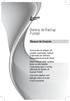 Bateria de Backup Portátil Manual do Usuário Você acaba de adquirir um produto Leadership, testado e aprovado por diversos consumidores em todo Brasil. Neste manual estão contidas todas as informações
Bateria de Backup Portátil Manual do Usuário Você acaba de adquirir um produto Leadership, testado e aprovado por diversos consumidores em todo Brasil. Neste manual estão contidas todas as informações
Guia do Usuário Moovit. Android Versão 3.7.0.97
 Guia do Usuário Moovit Android Versão 3.7.0.97 Tela principal (tela do mapa) Itens do mapa: Esse aqui é você (o seu avatar). Este ícone laranja mostra sua posição atual. Importante: Em caso de erro na
Guia do Usuário Moovit Android Versão 3.7.0.97 Tela principal (tela do mapa) Itens do mapa: Esse aqui é você (o seu avatar). Este ícone laranja mostra sua posição atual. Importante: Em caso de erro na
AULA 1 Iniciando o uso do TerraView
 1.1 AULA 1 Iniciando o uso do TerraView Essa aula apresenta a interface principal do TerraView e sua utilização básica. Todos os arquivos de dados mencionados nesse documento são disponibilizados junto
1.1 AULA 1 Iniciando o uso do TerraView Essa aula apresenta a interface principal do TerraView e sua utilização básica. Todos os arquivos de dados mencionados nesse documento são disponibilizados junto
MaxHome. Mini Ferro de Viagem. MaxHome. Sm-110 Bivolt
 Mini Ferro de Viagem Sm-110 Bivolt ÍNDICE NOTAS: Parabéns por ter adquirido o seu Mini Ferro de Viagem. Características do produto Dicas de Segurança Informações do aparelho Usando o aparelho Cuidados
Mini Ferro de Viagem Sm-110 Bivolt ÍNDICE NOTAS: Parabéns por ter adquirido o seu Mini Ferro de Viagem. Características do produto Dicas de Segurança Informações do aparelho Usando o aparelho Cuidados
Tecnologia em encadernações. www.lassane.com.br
 Tecnologia em encadernações www.lassane.com.br Encadernação com Wire-o Anel INÍCIO DA OPERAÇÃO A encadernação com Wire-o - ou duplo anel - proporciona um acabamento superior, além de facilitar o manuseio
Tecnologia em encadernações www.lassane.com.br Encadernação com Wire-o Anel INÍCIO DA OPERAÇÃO A encadernação com Wire-o - ou duplo anel - proporciona um acabamento superior, além de facilitar o manuseio
Inicialização Rápida do Novell Messenger 3.0.1 Móvel
 Inicialização Rápida do Novell Messenger 3.0.1 Móvel Maio de 2015 O Novell Messenger 3.0.1 e posterior está disponível para seu dispositivo móvel ios, Android BlackBerry suportado. Como é possível efetuar
Inicialização Rápida do Novell Messenger 3.0.1 Móvel Maio de 2015 O Novell Messenger 3.0.1 e posterior está disponível para seu dispositivo móvel ios, Android BlackBerry suportado. Como é possível efetuar
SOFTWARE DE INSTALAÇÃO. Instruções de Instalação
 SOFTWARE DE INSTALAÇÃO SOFTWARE Instruções de Instalação Manual de instruções para programa de gravação de dados (WS- 9010) Esta estação meteorológica juntamente com o programa de gravação de dados é um
SOFTWARE DE INSTALAÇÃO SOFTWARE Instruções de Instalação Manual de instruções para programa de gravação de dados (WS- 9010) Esta estação meteorológica juntamente com o programa de gravação de dados é um
Manual Sistema de Autorização Online GW
 Sistema de Autorização Online GW Sumário Introdução...3 Acesso ao sistema...4 Logar no sistema...4 Autorizando uma nova consulta...5 Autorizando exames e/ou procedimentos...9 Cancelamento de guias autorizadas...15
Sistema de Autorização Online GW Sumário Introdução...3 Acesso ao sistema...4 Logar no sistema...4 Autorizando uma nova consulta...5 Autorizando exames e/ou procedimentos...9 Cancelamento de guias autorizadas...15
Google Drive. Passos. Configurando o Google Drive
 Google Drive um sistema de armazenagem de arquivos ligado à sua conta Google e acessível via Internet, desta forma você pode acessar seus arquivos a partir de qualquer dispositivo que tenha acesso à Internet.
Google Drive um sistema de armazenagem de arquivos ligado à sua conta Google e acessível via Internet, desta forma você pode acessar seus arquivos a partir de qualquer dispositivo que tenha acesso à Internet.
Manual de Instruções 98310 BALANÇA DE CARGA DE REFRIGERANTE SEM FIO 98315 BALANÇA DE CARGA DE REFRIGERANTE SEM FIO COM SOLENOIDE
 Manual de Instruções 98310 BALANÇA DE CARGA DE REFRIGERANTE SEM FIO 98315 BALANÇA DE CARGA DE REFRIGERANTE SEM FIO COM SOLENOIDE INSTRUÇÕES OPERACIONAIS BALANÇA SEM FIO DE CARGA DE REFRIGERANTE BALANÇA
Manual de Instruções 98310 BALANÇA DE CARGA DE REFRIGERANTE SEM FIO 98315 BALANÇA DE CARGA DE REFRIGERANTE SEM FIO COM SOLENOIDE INSTRUÇÕES OPERACIONAIS BALANÇA SEM FIO DE CARGA DE REFRIGERANTE BALANÇA
2 de maio de 2014. Remote Scan
 2 de maio de 2014 Remote Scan 2014 Electronics For Imaging. As informações nesta publicação estão cobertas pelos termos dos Avisos de caráter legal deste produto. Conteúdo 3 Conteúdo...5 Acesso ao...5
2 de maio de 2014 Remote Scan 2014 Electronics For Imaging. As informações nesta publicação estão cobertas pelos termos dos Avisos de caráter legal deste produto. Conteúdo 3 Conteúdo...5 Acesso ao...5
mobile PhoneTools Guia do Usuário
 mobile PhoneTools Guia do Usuário Conteúdo Requisitos...2 Antes da instalação...3 Instalar mobile PhoneTools...4 Instalação e configuração do telefone celular...5 Registro on-line...7 Desinstalar mobile
mobile PhoneTools Guia do Usuário Conteúdo Requisitos...2 Antes da instalação...3 Instalar mobile PhoneTools...4 Instalação e configuração do telefone celular...5 Registro on-line...7 Desinstalar mobile
MANUAL DE INSTRUÇÕES
 MANUAL DE INSTRUÇÕES Obrigado por adquirir este produto. Por favor, leia essas instruções cuidadosamente para garantir melhores resultados do seu aparelho. SOBRE O PRODUTO A MINIMAXX é a menor câmera de
MANUAL DE INSTRUÇÕES Obrigado por adquirir este produto. Por favor, leia essas instruções cuidadosamente para garantir melhores resultados do seu aparelho. SOBRE O PRODUTO A MINIMAXX é a menor câmera de
Sistema de Automaçaõ de Vendas Manual Passo a Passo
 Sistema de Automaçaõ de Vendas Manual Passo a Passo Transmissão Antes de começar a trabalhar, vamos entender o item do menu transmissão, é nele que se faz atualização dos dados do moinho para o seu computador,
Sistema de Automaçaõ de Vendas Manual Passo a Passo Transmissão Antes de começar a trabalhar, vamos entender o item do menu transmissão, é nele que se faz atualização dos dados do moinho para o seu computador,
Novell. Novell Teaming 1.0. novdocx (pt-br) 6 April 2007 EXPLORAR O PORTLET BEM-VINDO DESCUBRA SEU CAMINHO USANDO O NOVELL TEAMING NAVIGATOR
 Novell Teaming - Guia de início rápido Novell Teaming 1.0 Julho de 2007 INTRODUÇÃO RÁPIDA www.novell.com Novell Teaming O termo Novell Teaming neste documento se aplica a todas as versões do Novell Teaming,
Novell Teaming - Guia de início rápido Novell Teaming 1.0 Julho de 2007 INTRODUÇÃO RÁPIDA www.novell.com Novell Teaming O termo Novell Teaming neste documento se aplica a todas as versões do Novell Teaming,
Informática básica: Sistema operacional Microsoft Windows XP
 Informática básica: Sistema operacional Microsoft Windows XP...1 Informática básica: Sistema operacional Microsoft Windows XP...1 Iniciando o Windows XP...2 Desligar o computador...3 Área de trabalho...3
Informática básica: Sistema operacional Microsoft Windows XP...1 Informática básica: Sistema operacional Microsoft Windows XP...1 Iniciando o Windows XP...2 Desligar o computador...3 Área de trabalho...3
-DJ MOTOR DIRECT-DRIVE
 -DJ MOTOR DIRECT-DRIVE Manual de operação e manutenção- motor direct-drive...11~14 Encaixe o cabeçote na base e instale os cabos corretamente na caixa de controle MANUAL DE OPERAÇÃO E MANUTENÇÃO-
-DJ MOTOR DIRECT-DRIVE Manual de operação e manutenção- motor direct-drive...11~14 Encaixe o cabeçote na base e instale os cabos corretamente na caixa de controle MANUAL DE OPERAÇÃO E MANUTENÇÃO-
ENERGIA DA BATERIA & GERENCIAMENTO DA ENERGIA
 CAPÍTULO VINTE TRÊS ENERGIA DA BATERIA & GERENCIAMENTO DA ENERGIA Neste capítulo, você aprenderá os fundamentos do gerenciamento de energia e como usá-los para adquirir uma vida média da bateria mais longa.
CAPÍTULO VINTE TRÊS ENERGIA DA BATERIA & GERENCIAMENTO DA ENERGIA Neste capítulo, você aprenderá os fundamentos do gerenciamento de energia e como usá-los para adquirir uma vida média da bateria mais longa.
Podem existir condições em que o sinal de rádio não podem ser recebidos. Se um sinal não pode ser recebida ou o (suplente)
 NOTA: Em condições normais, este relógio vai receber sinais de rádio para atualizar automaticamente a hora e o calendário para as 5 cidades rádio controlados (zonas) Destaque (LAX, DEN, CHI, NYC e LON).
NOTA: Em condições normais, este relógio vai receber sinais de rádio para atualizar automaticamente a hora e o calendário para as 5 cidades rádio controlados (zonas) Destaque (LAX, DEN, CHI, NYC e LON).
